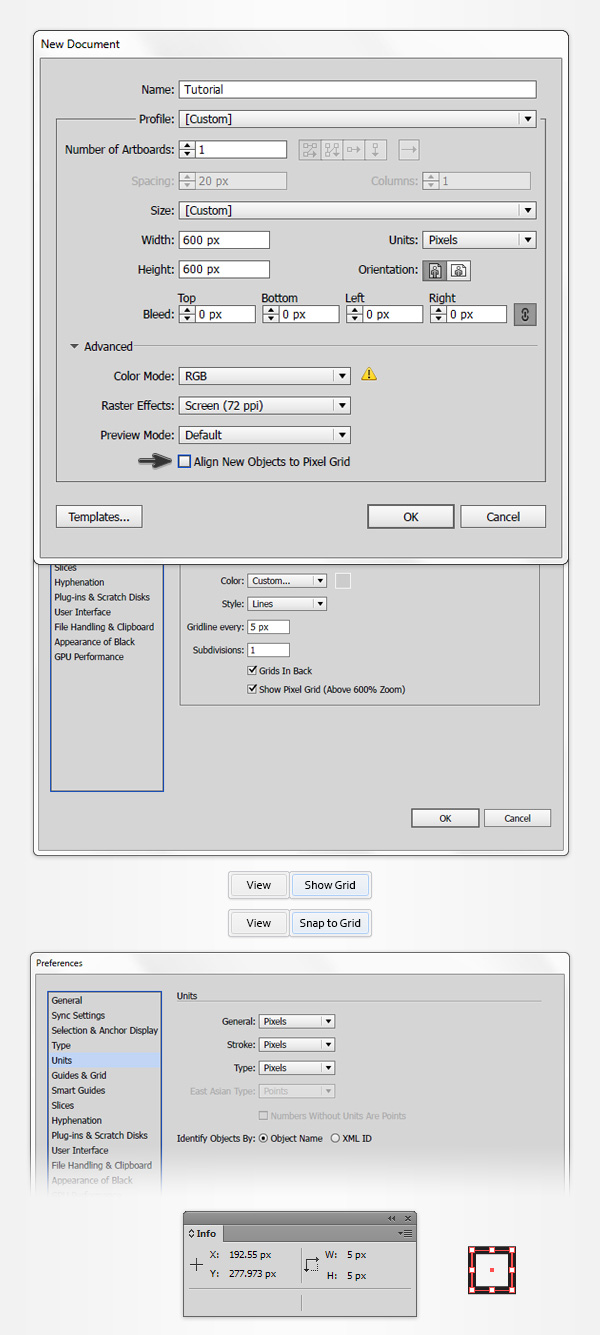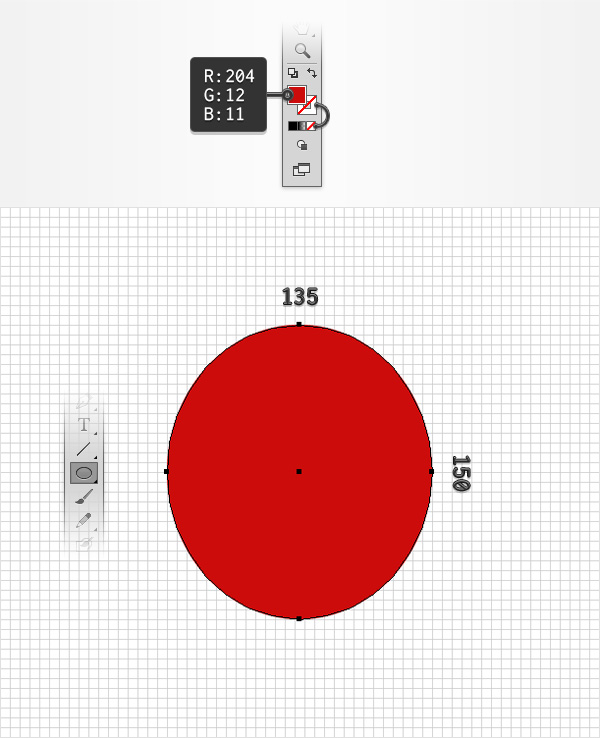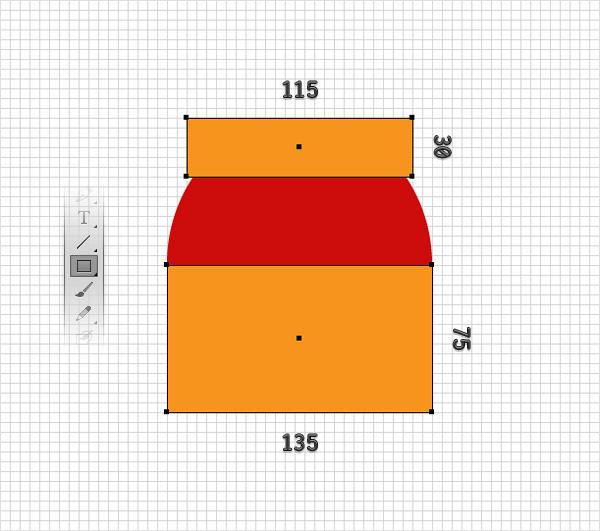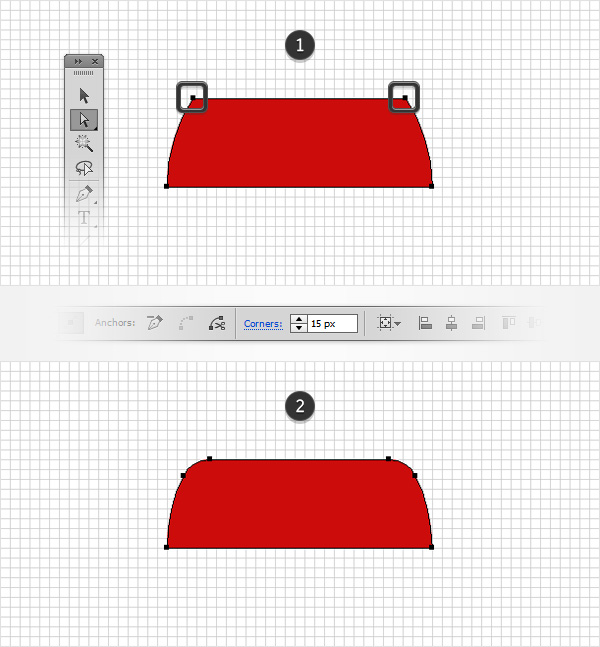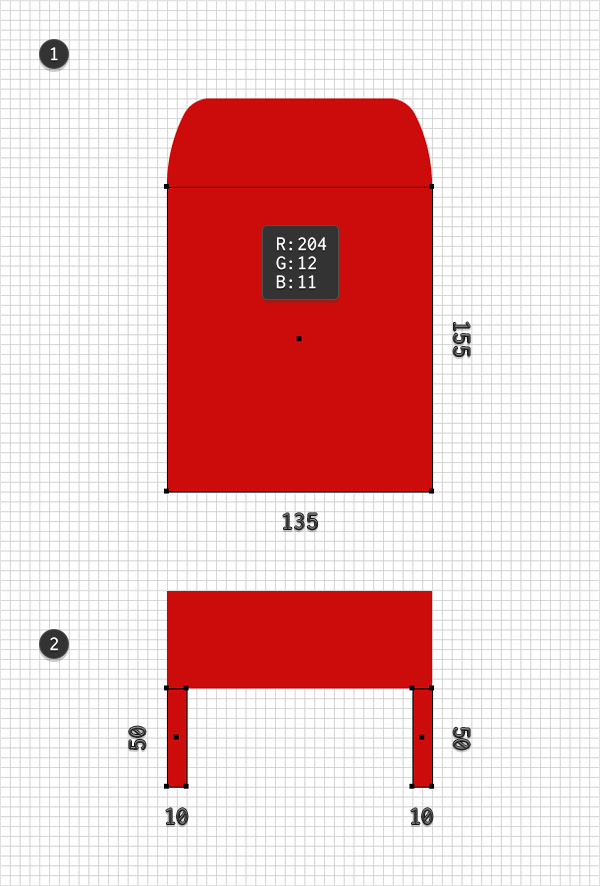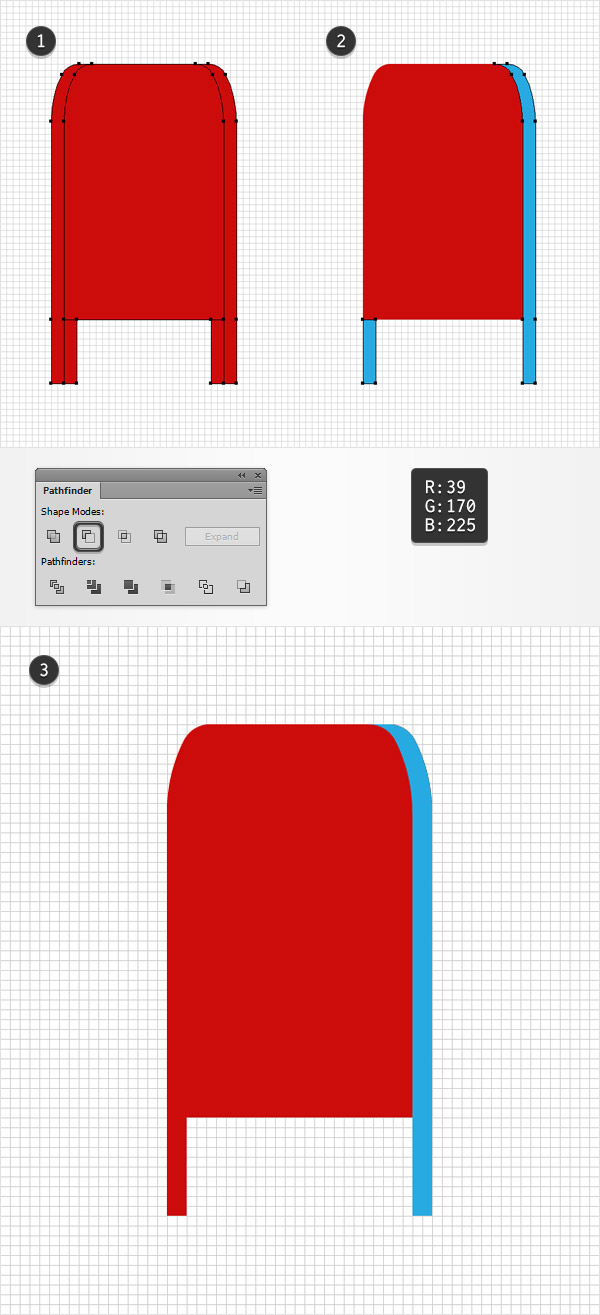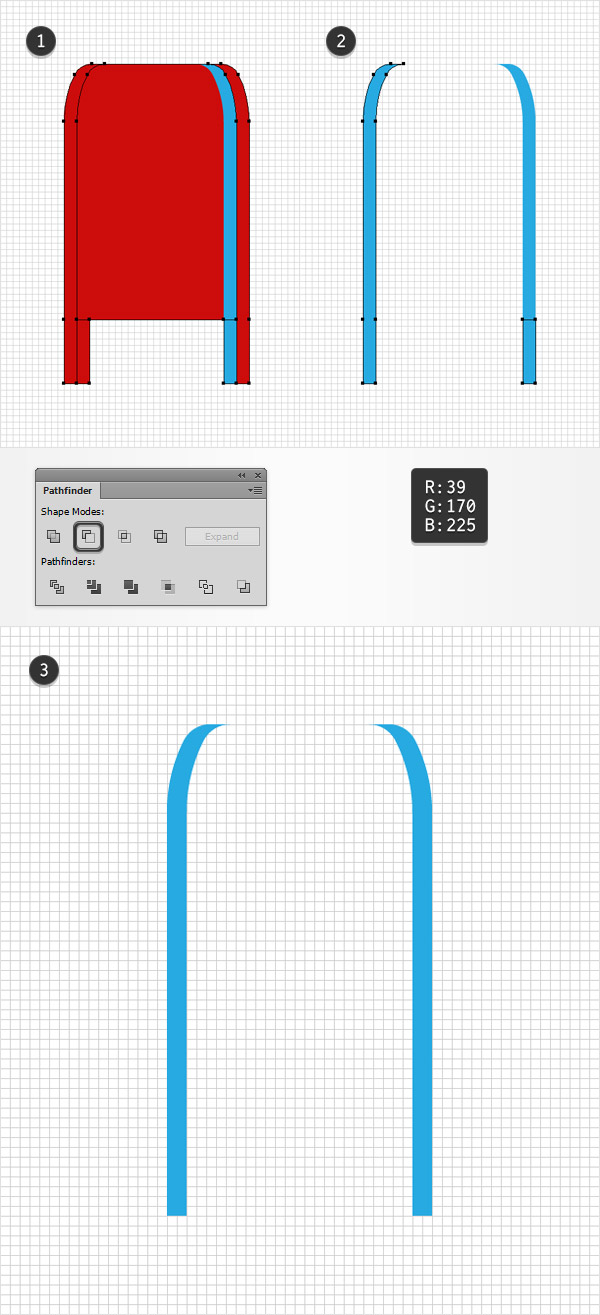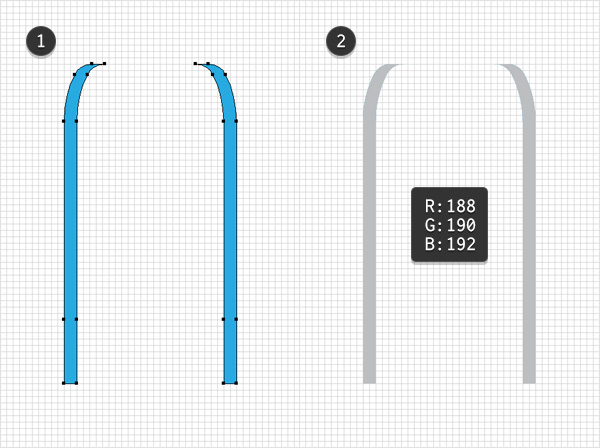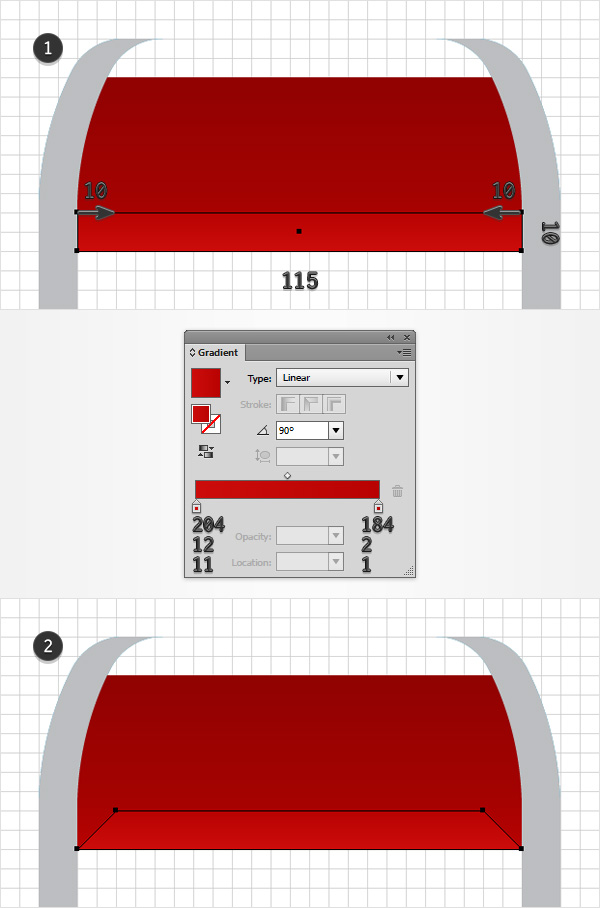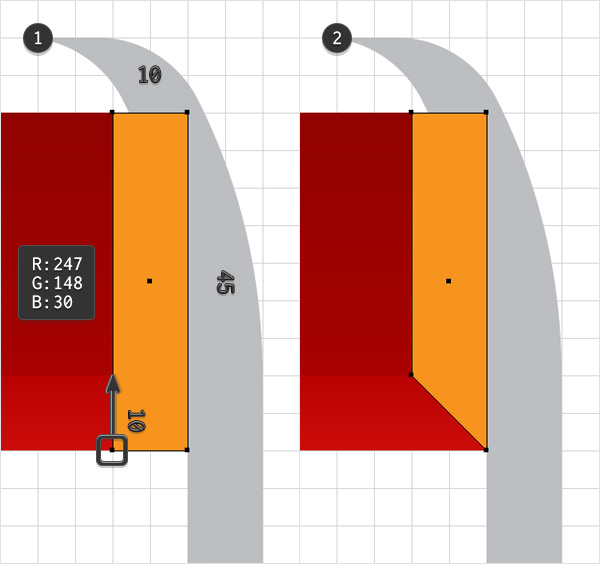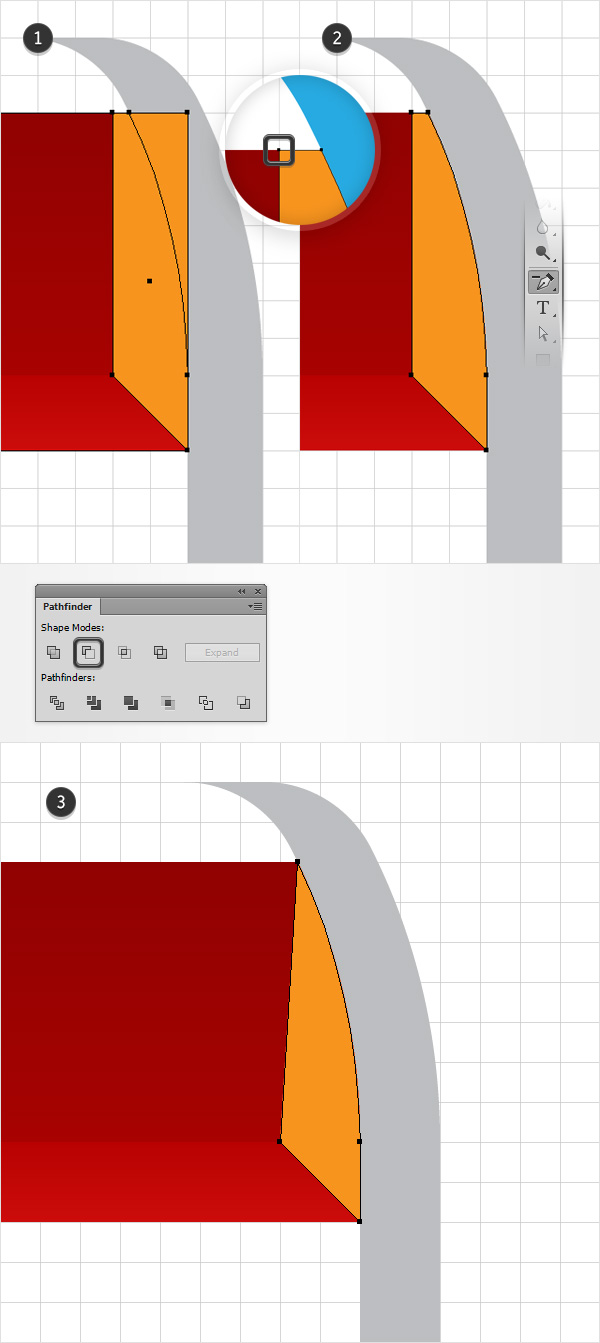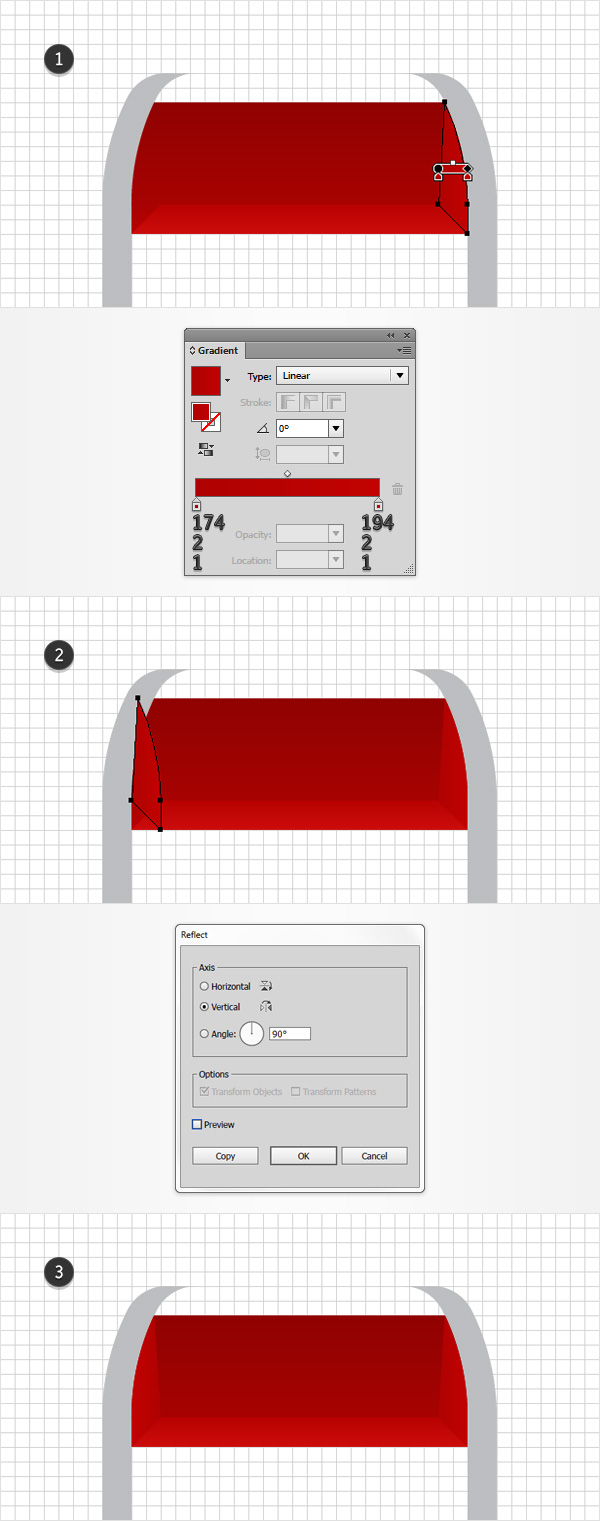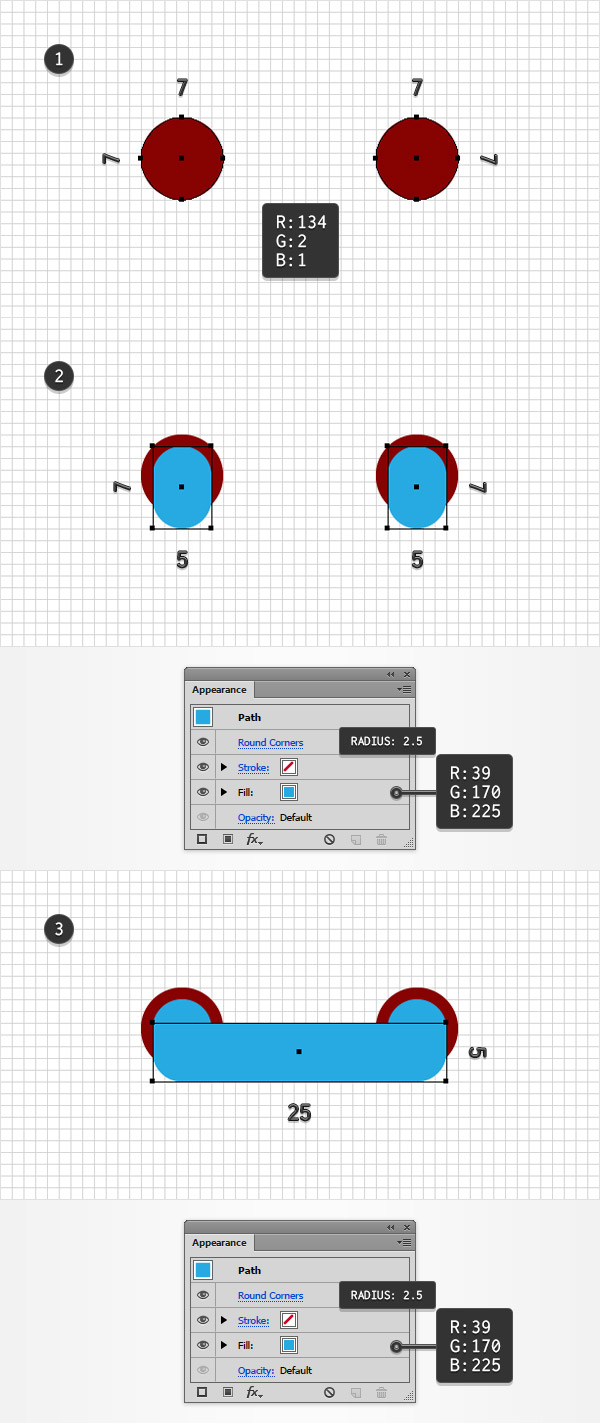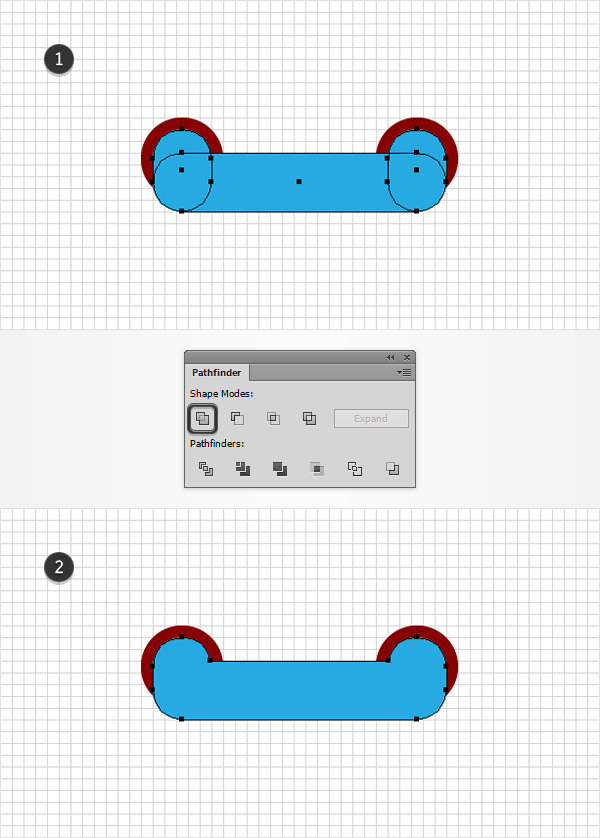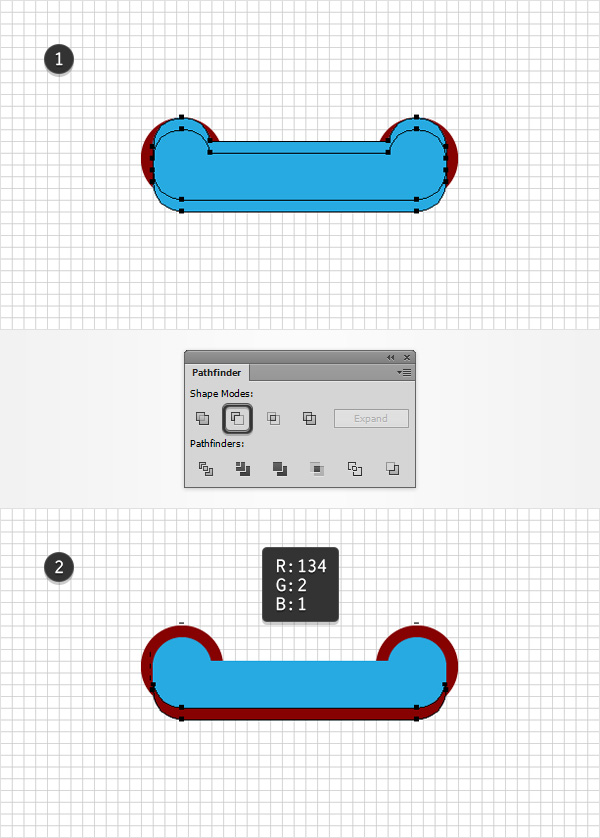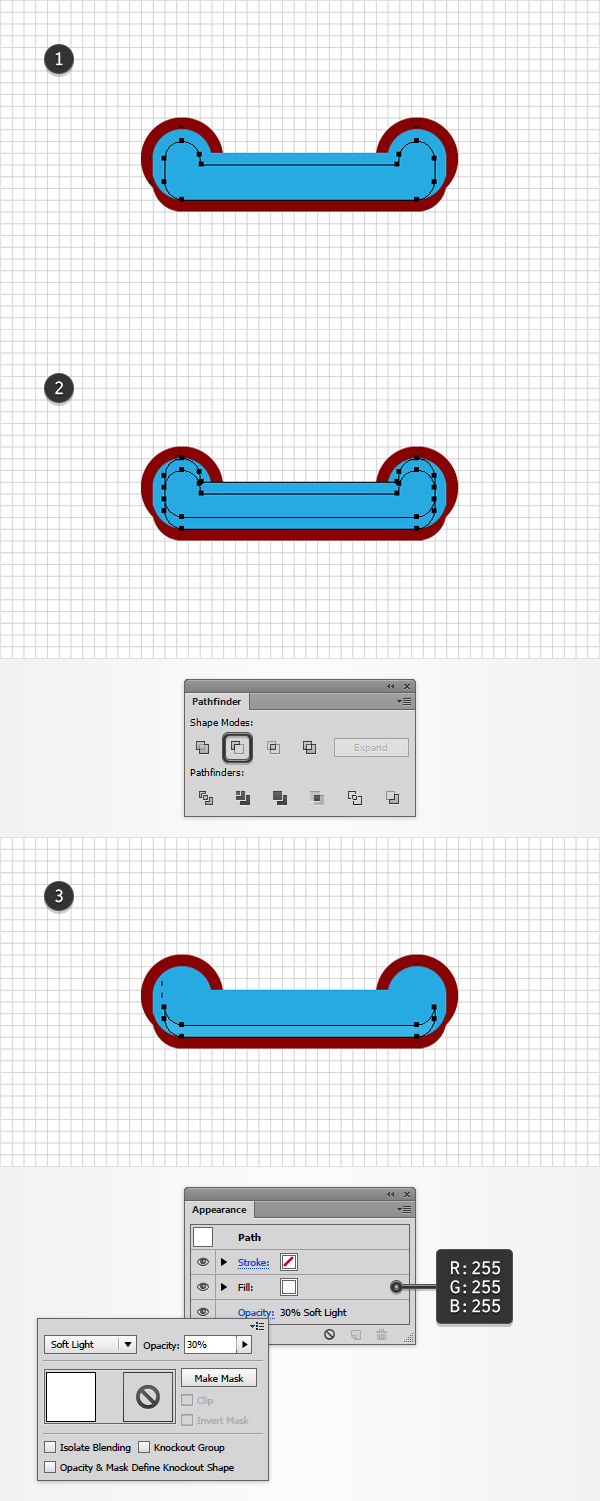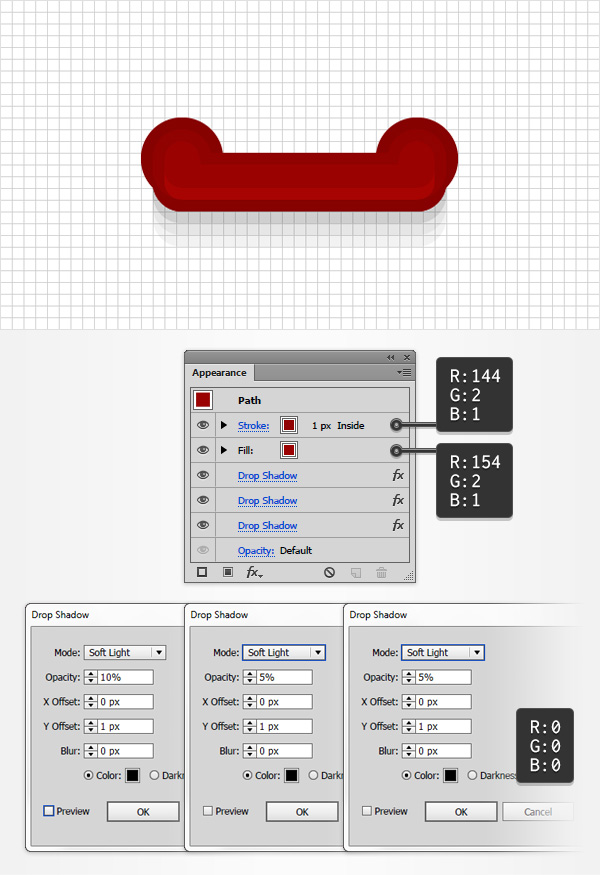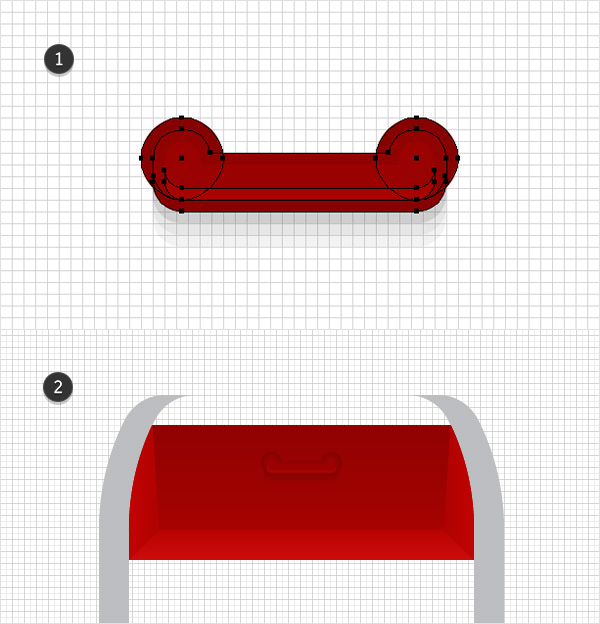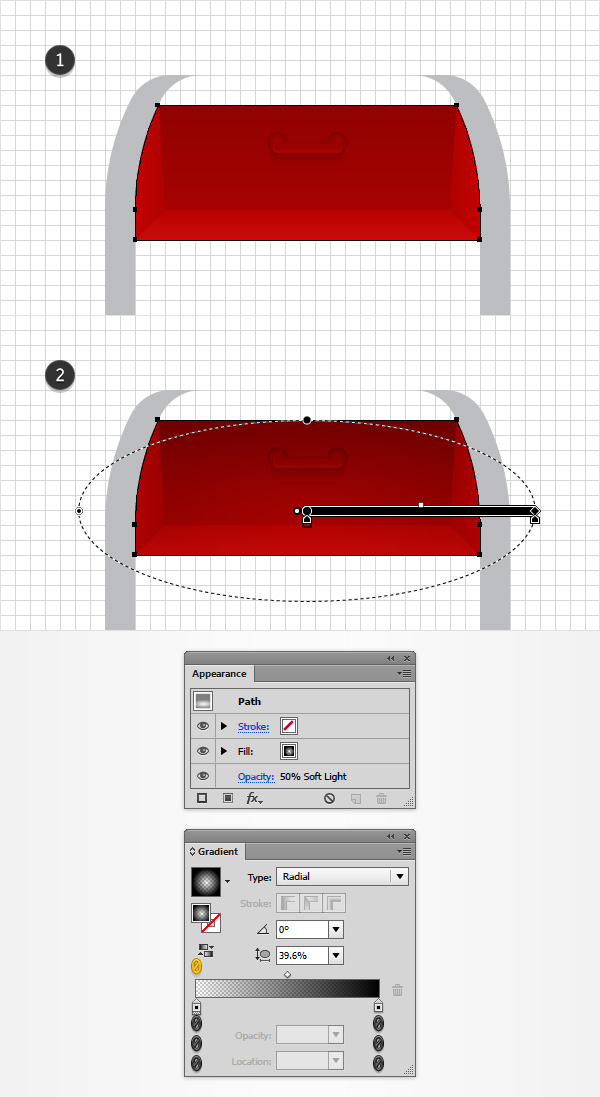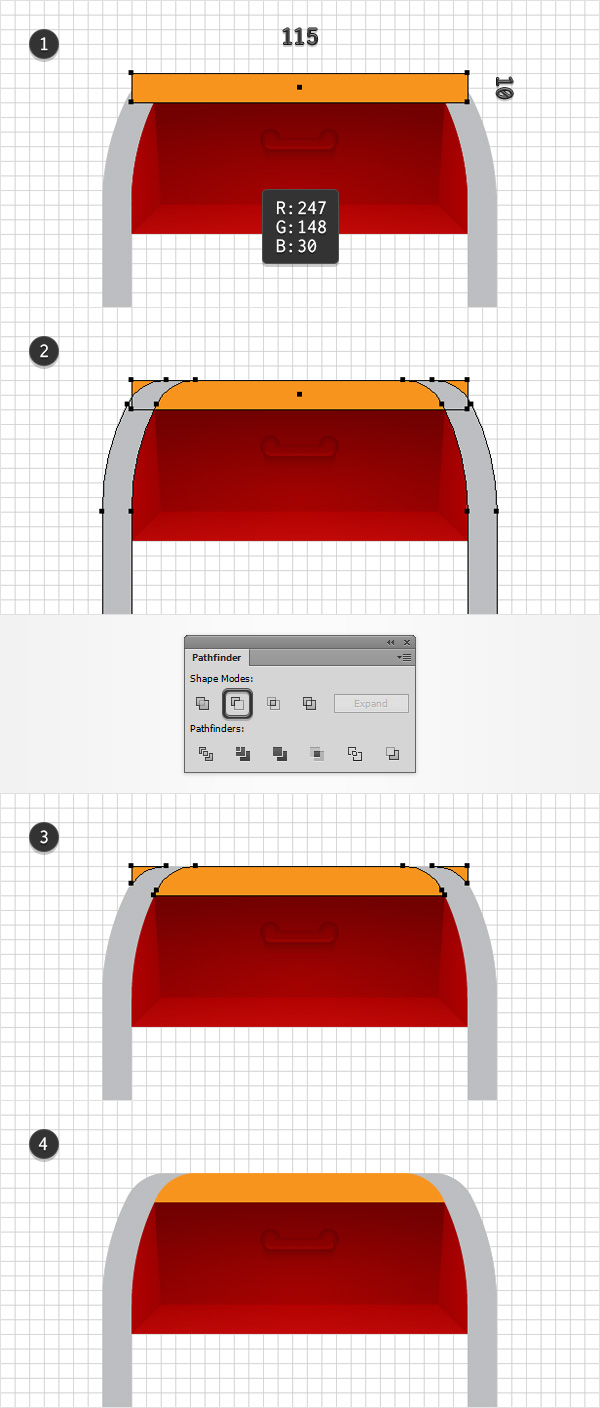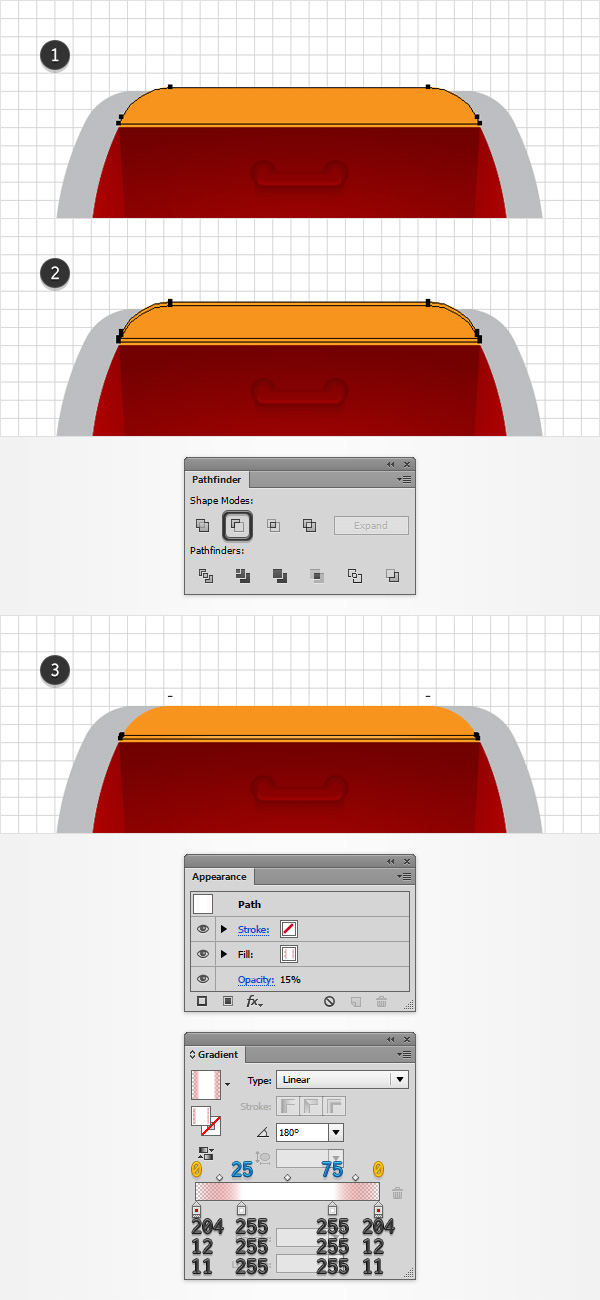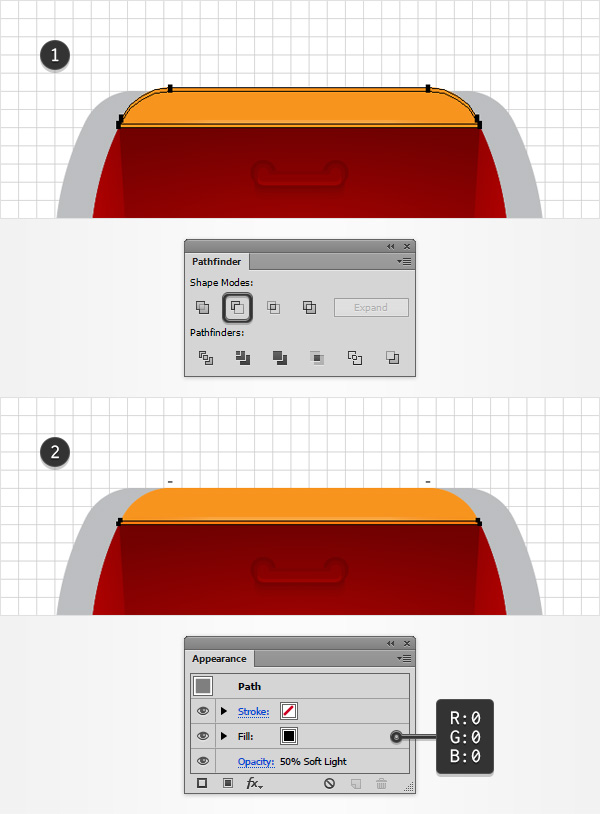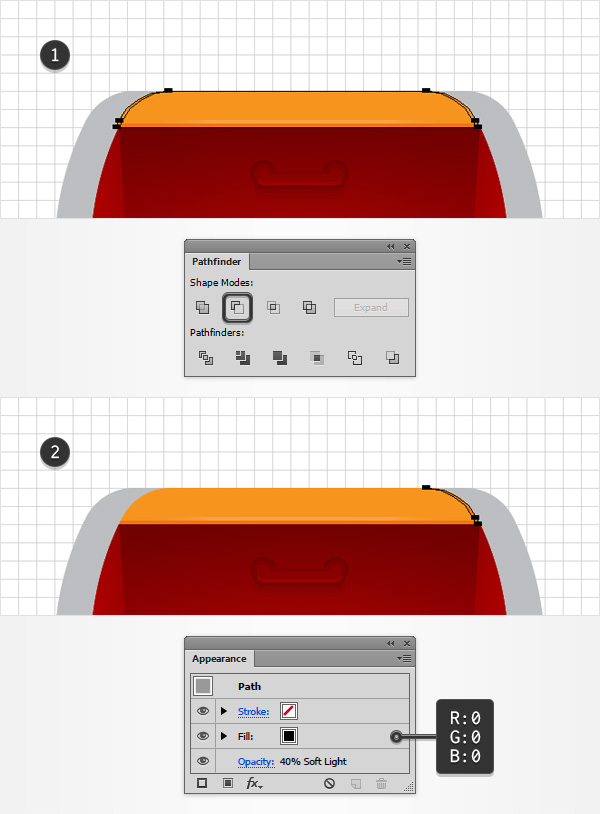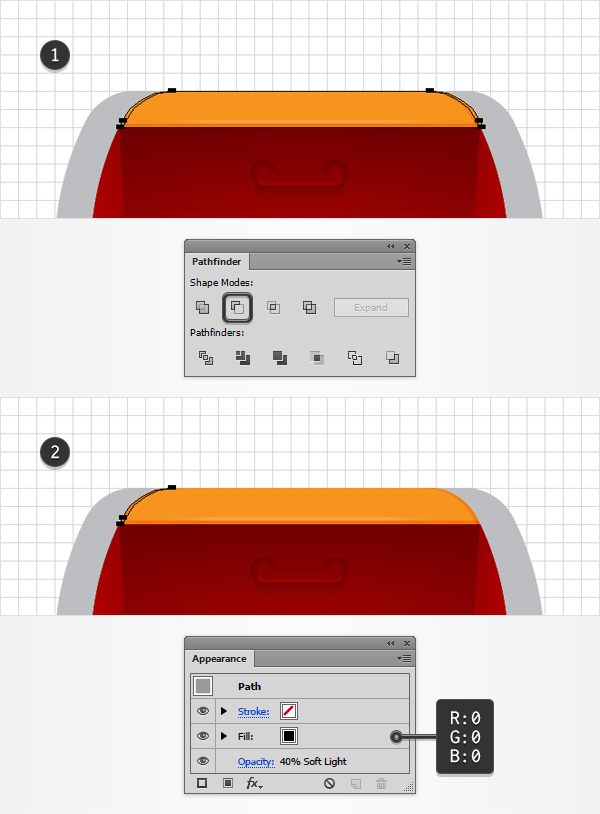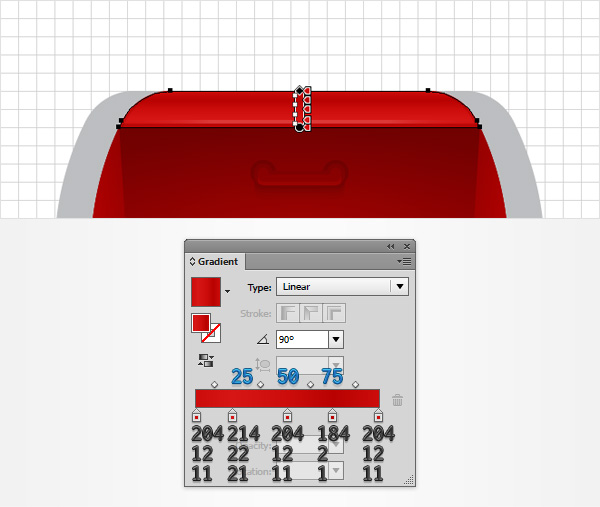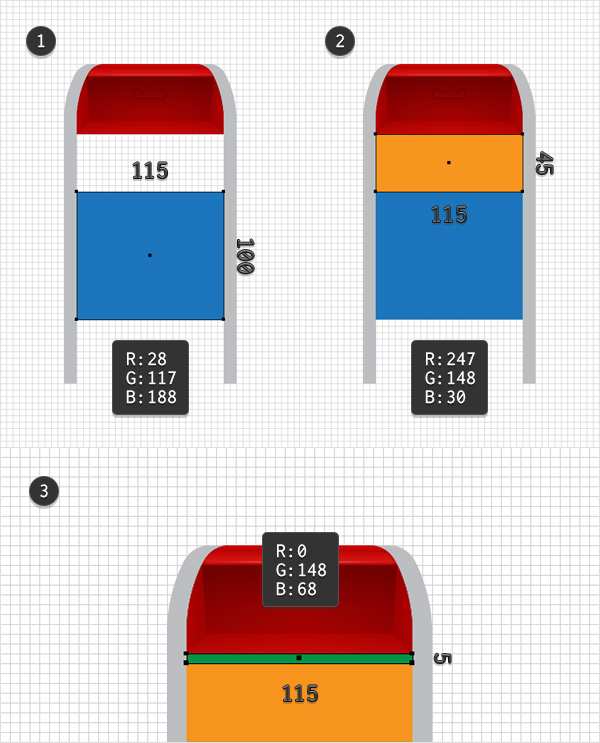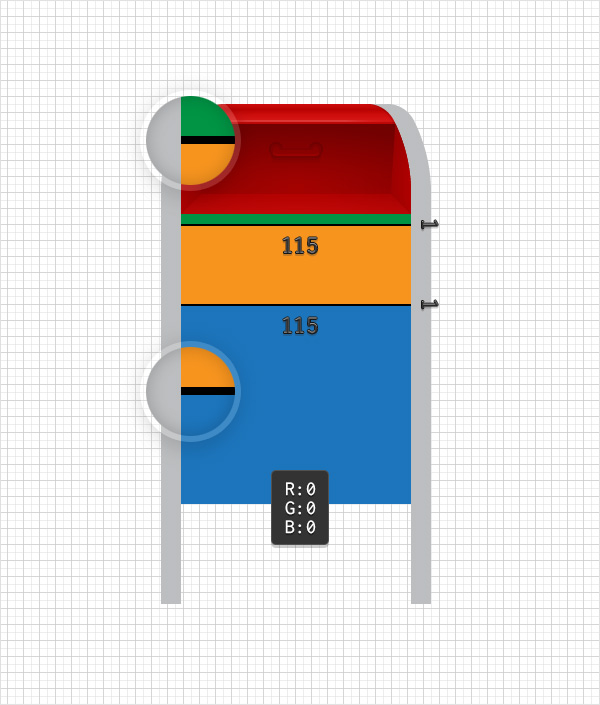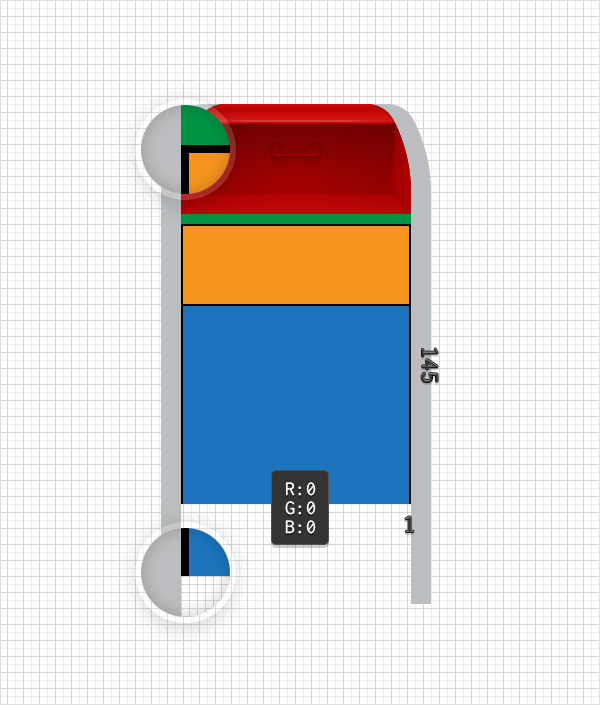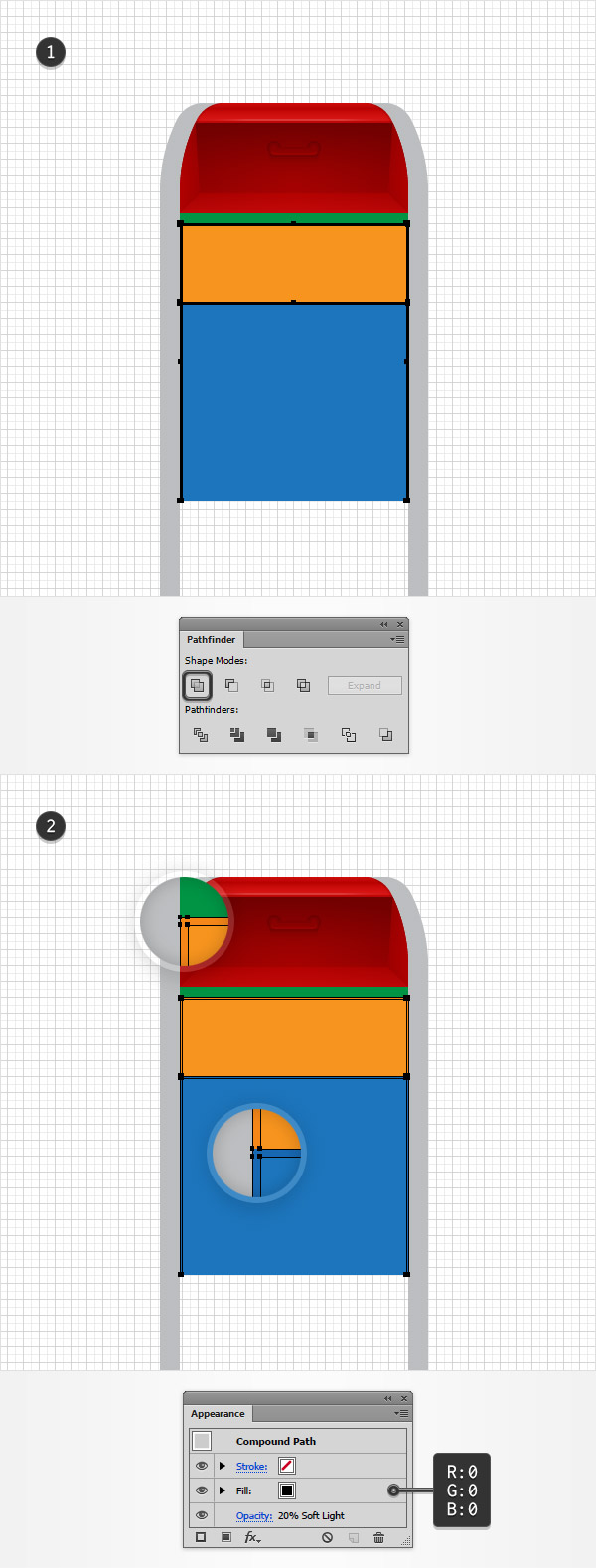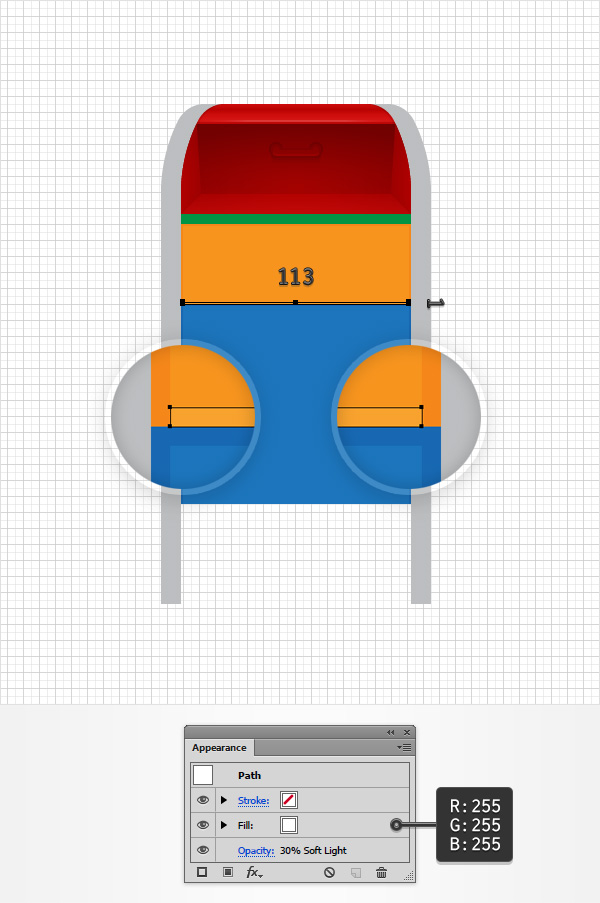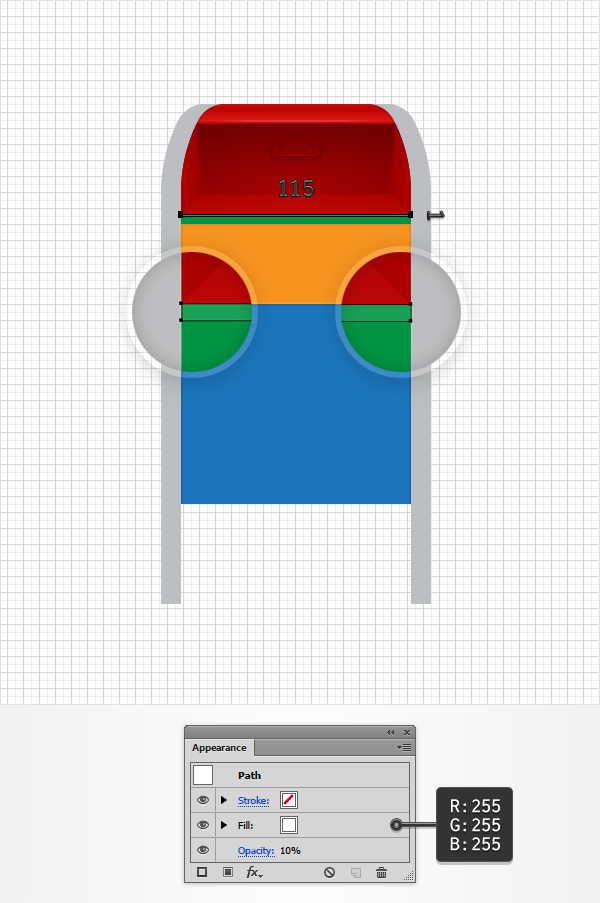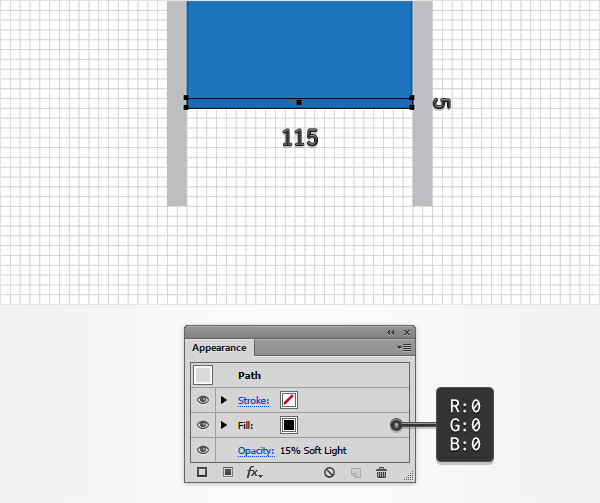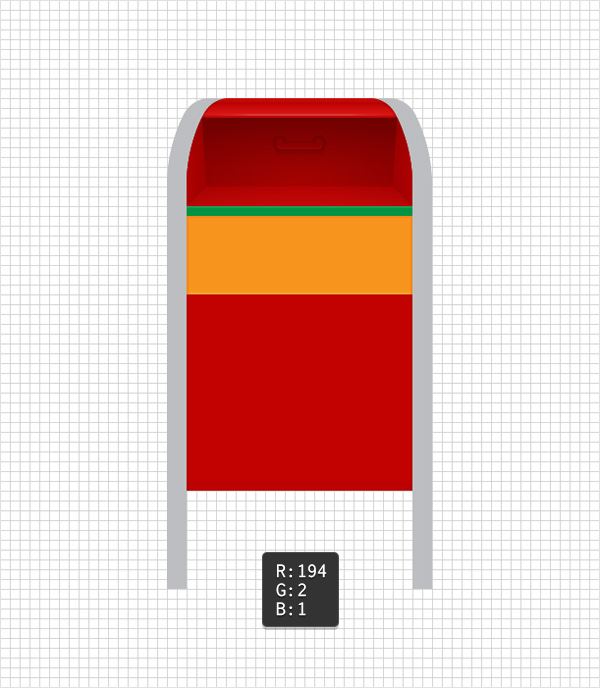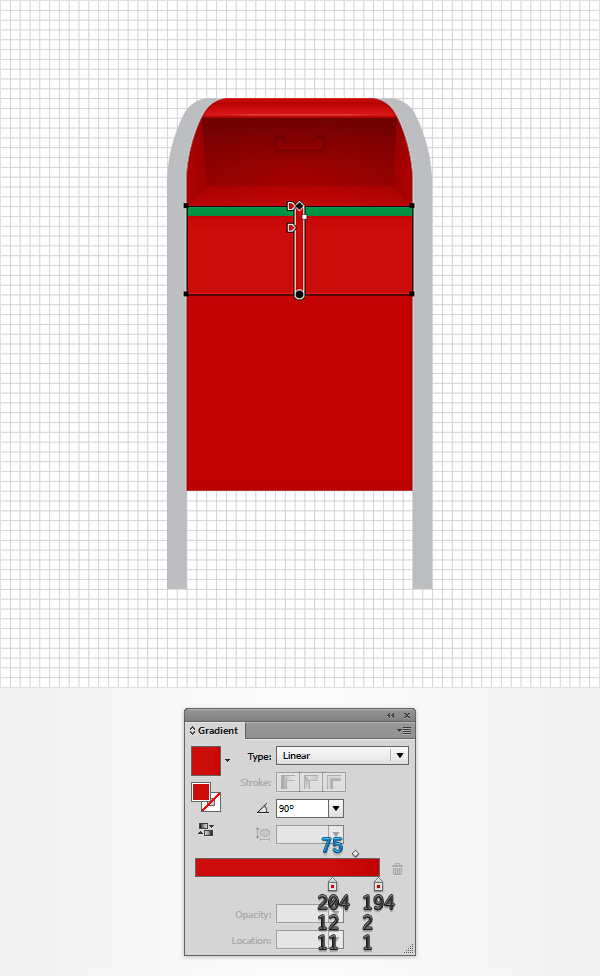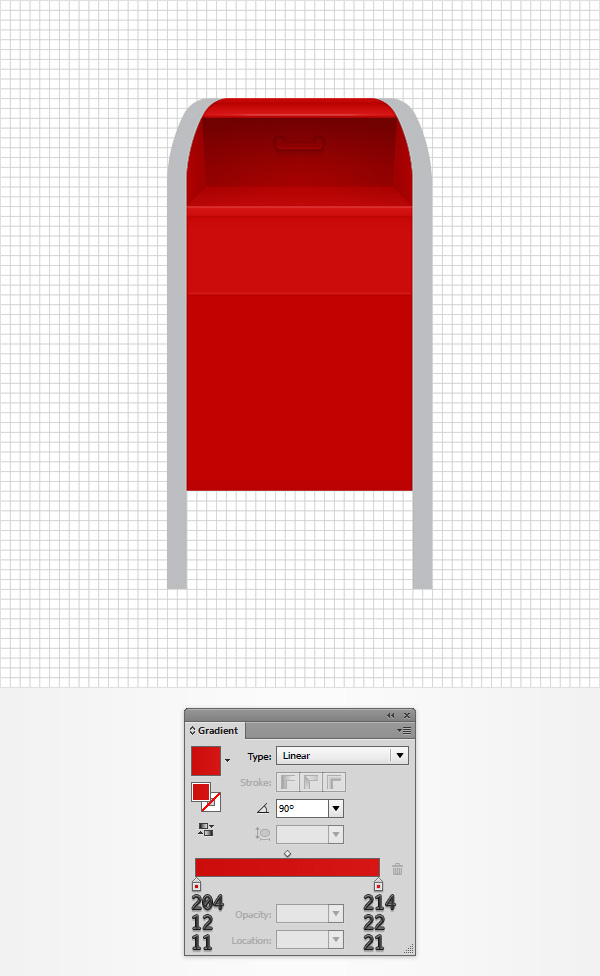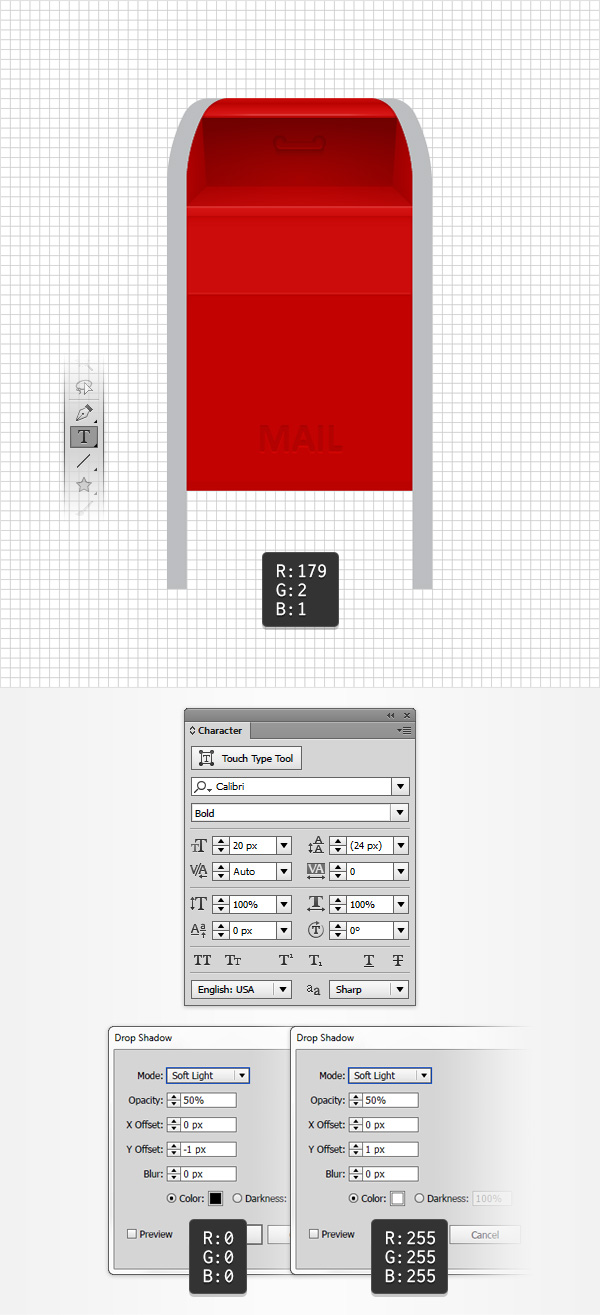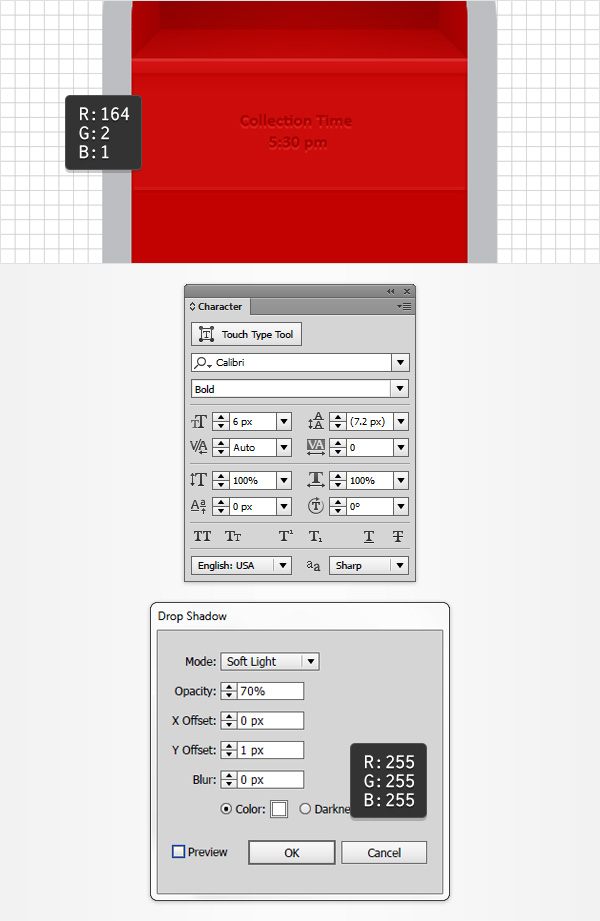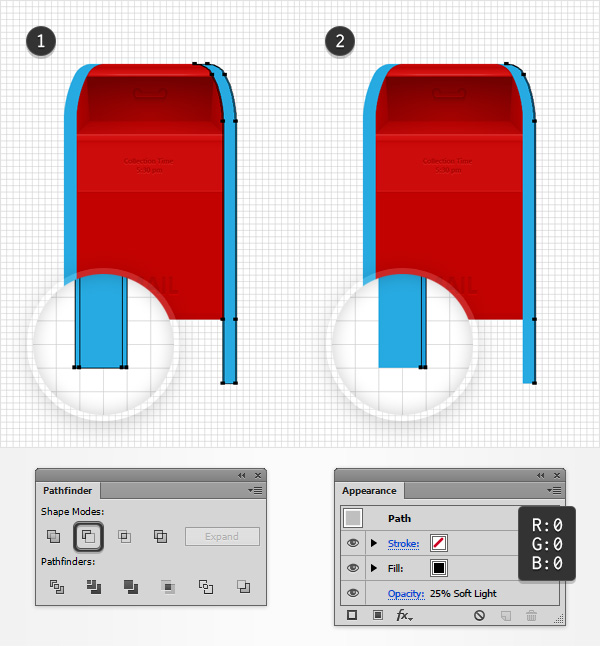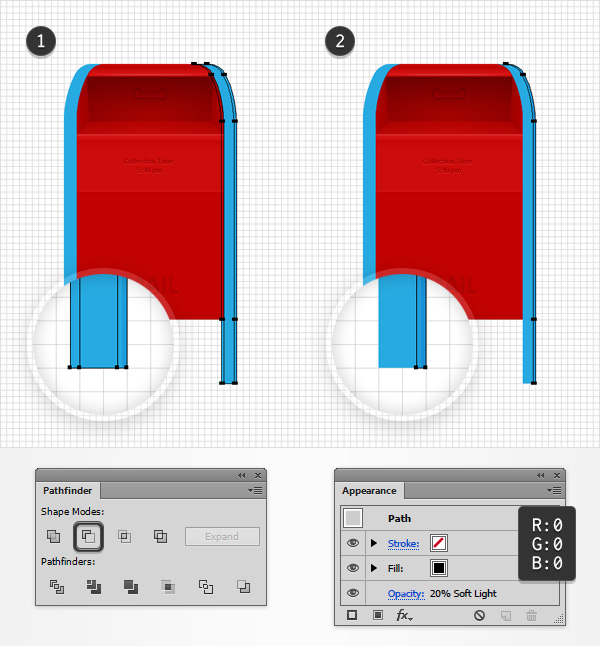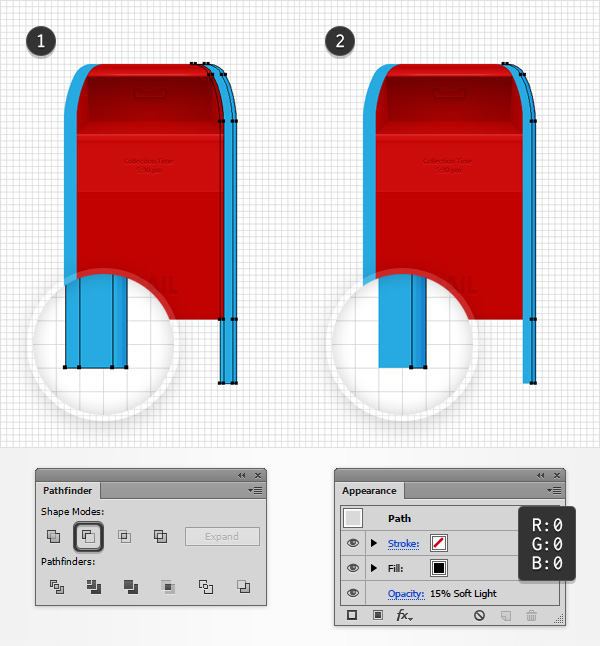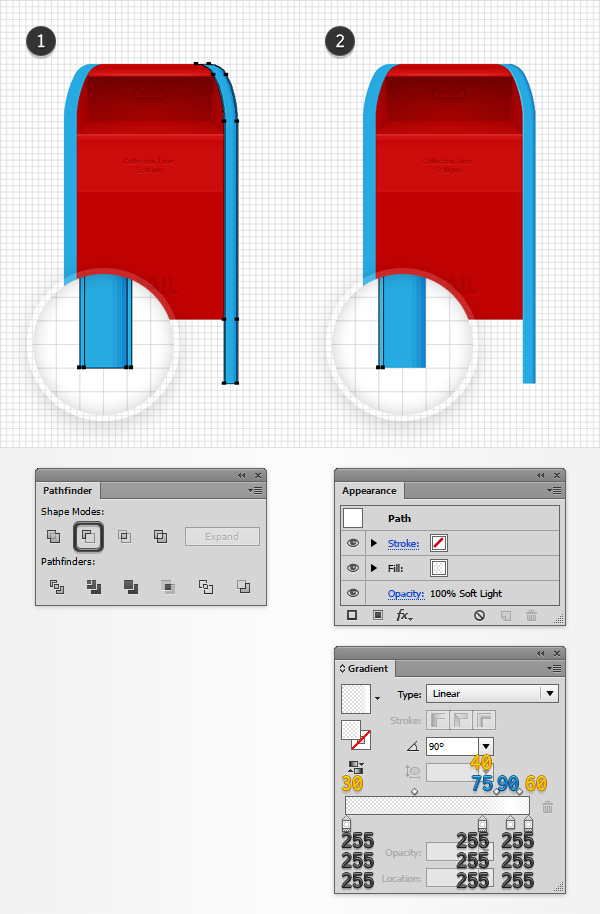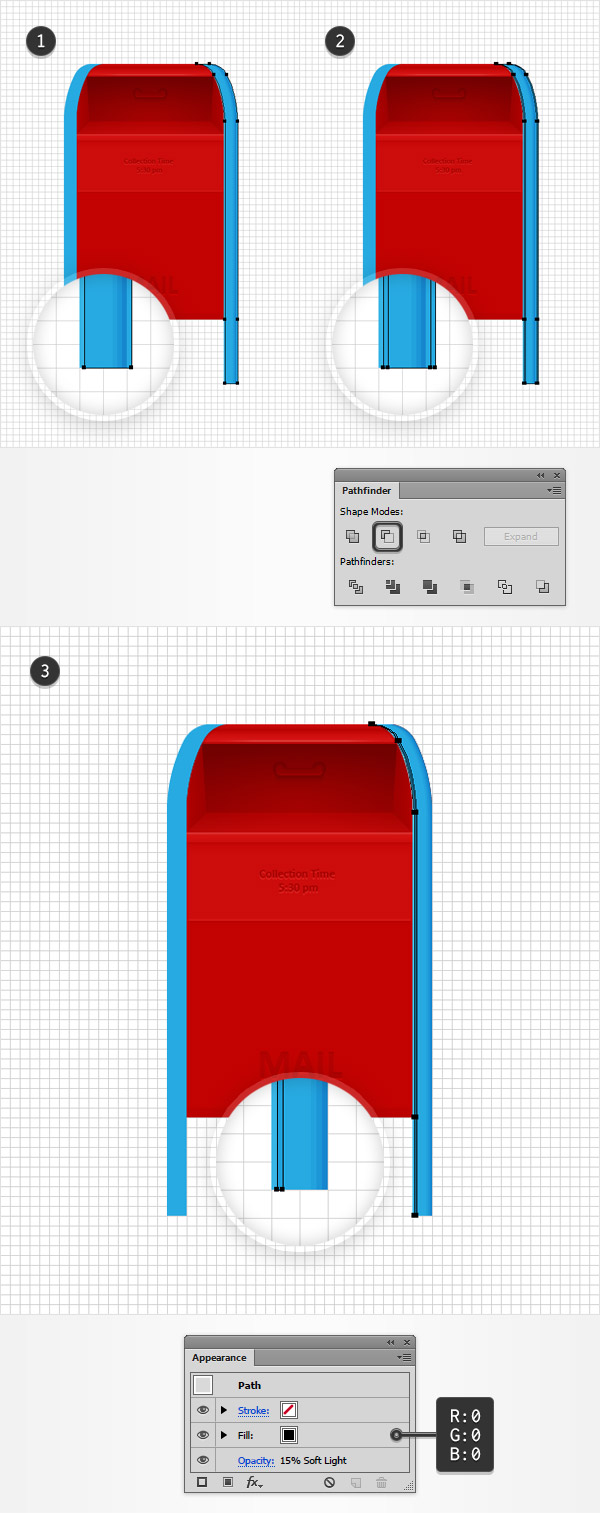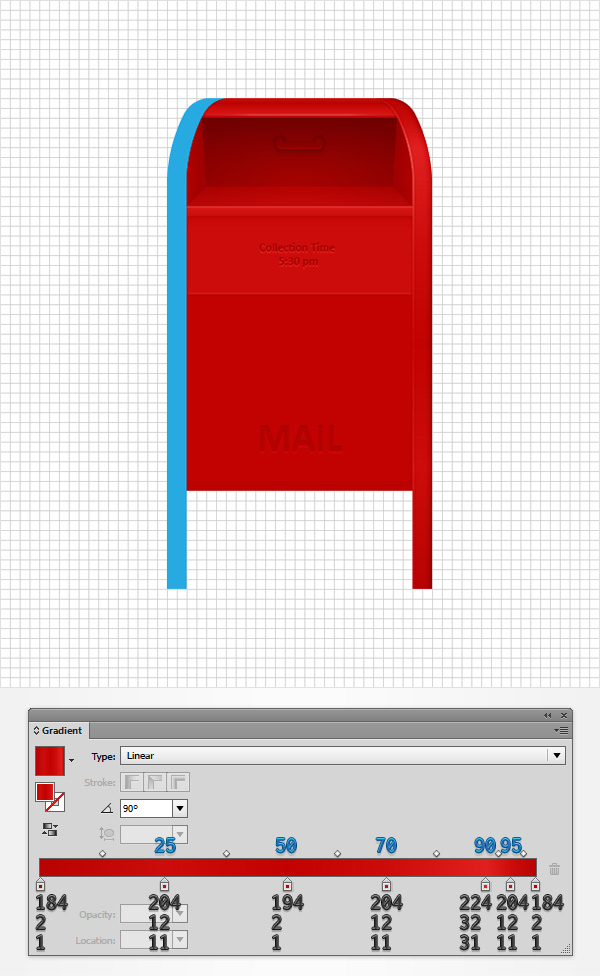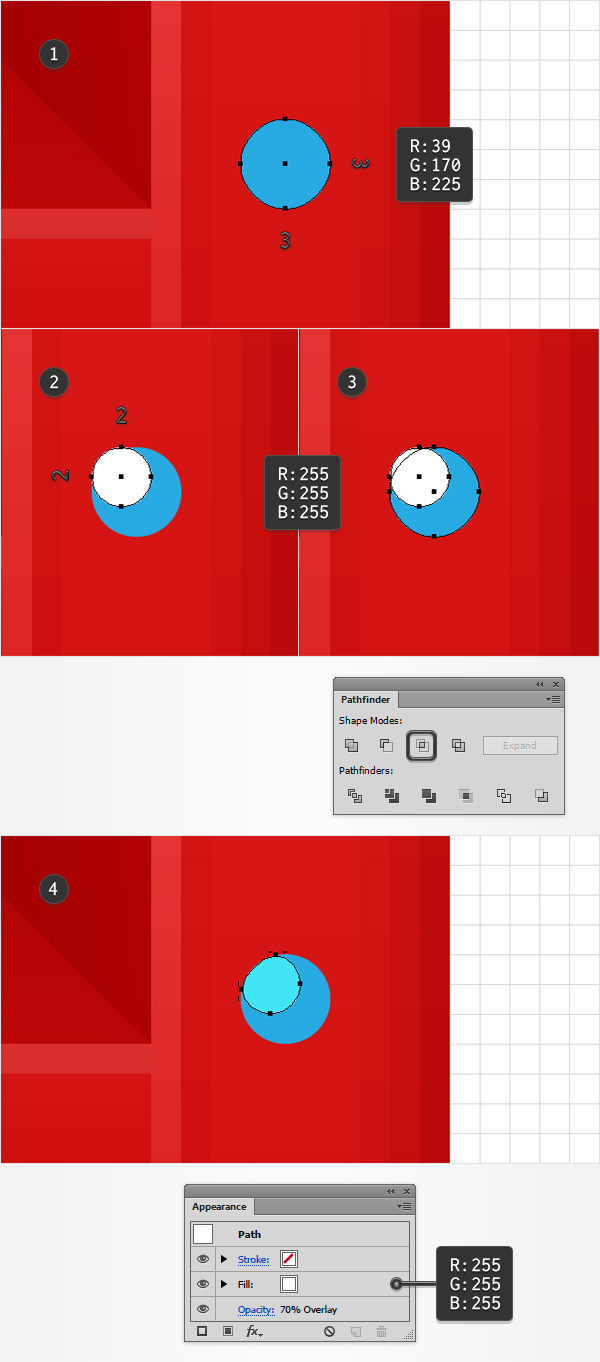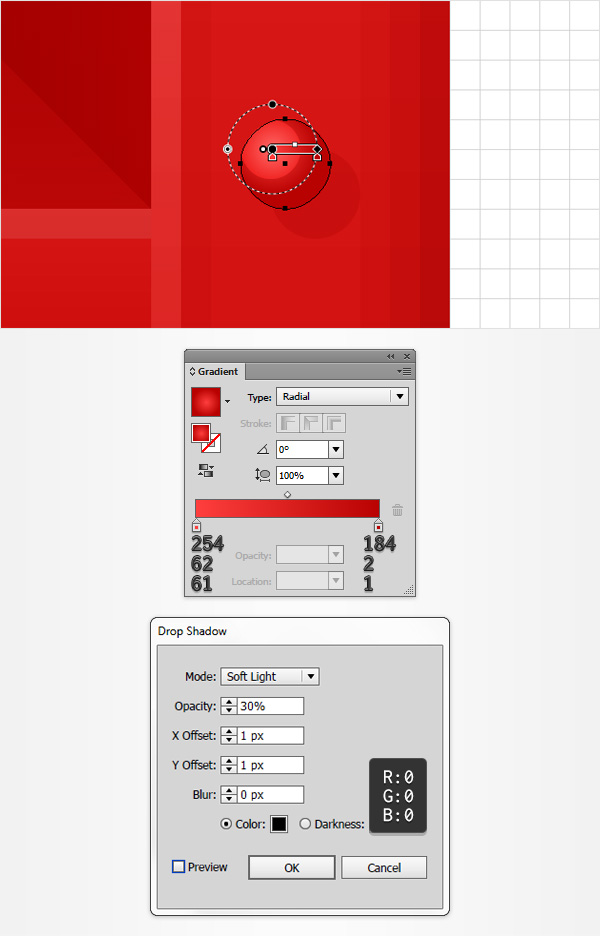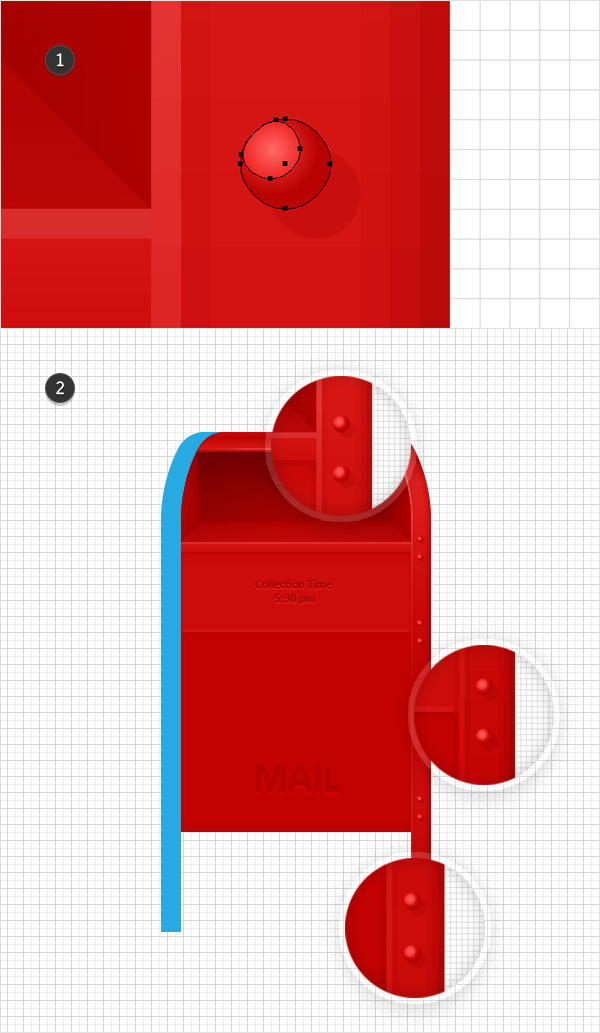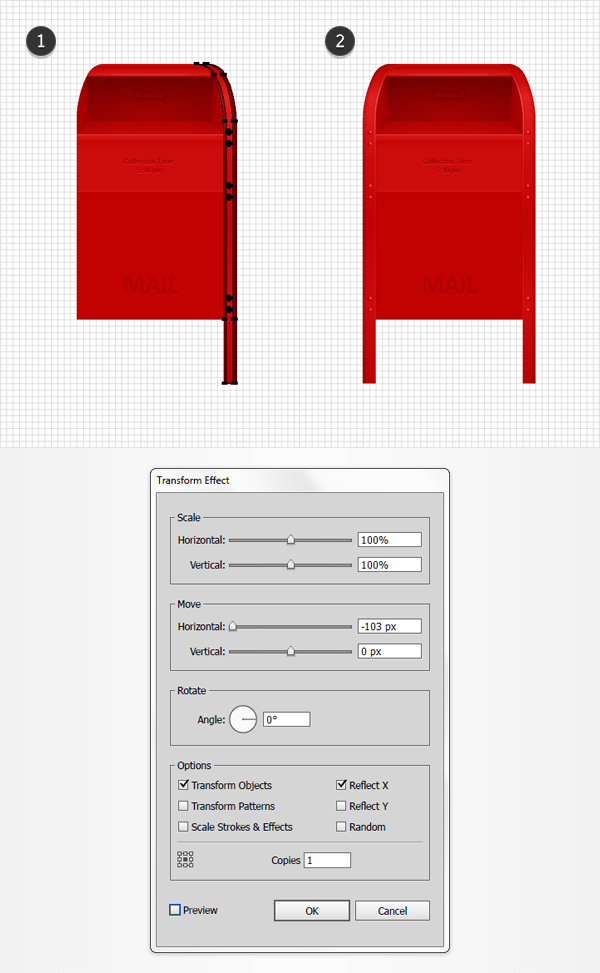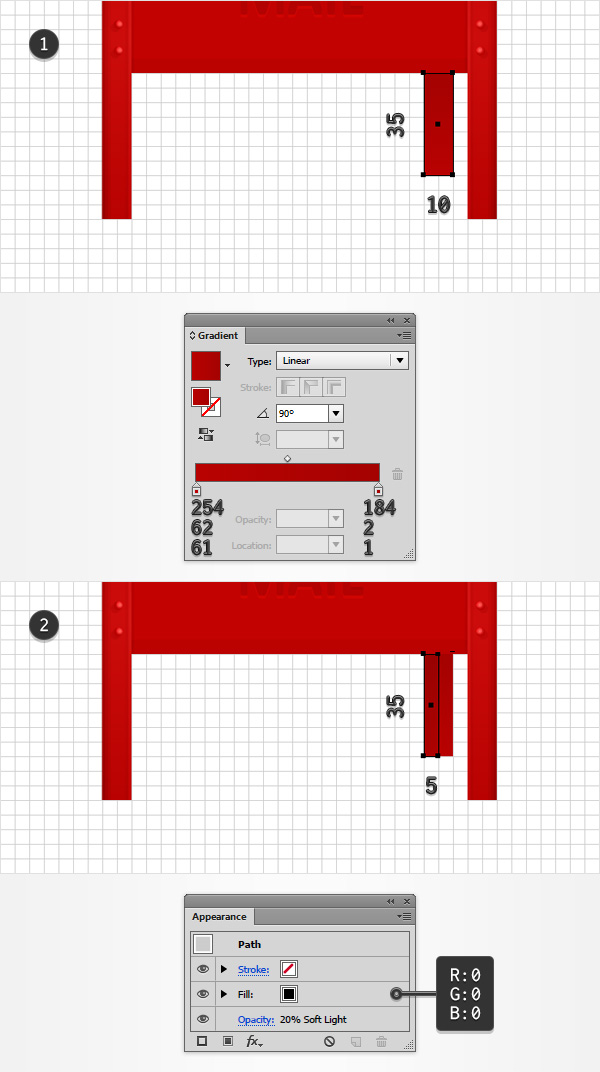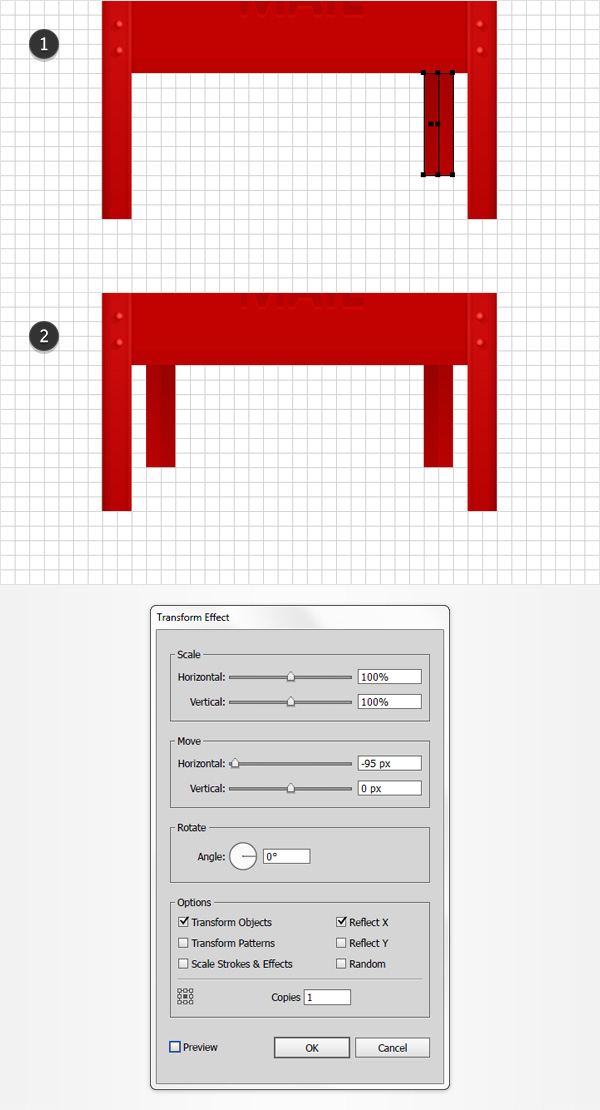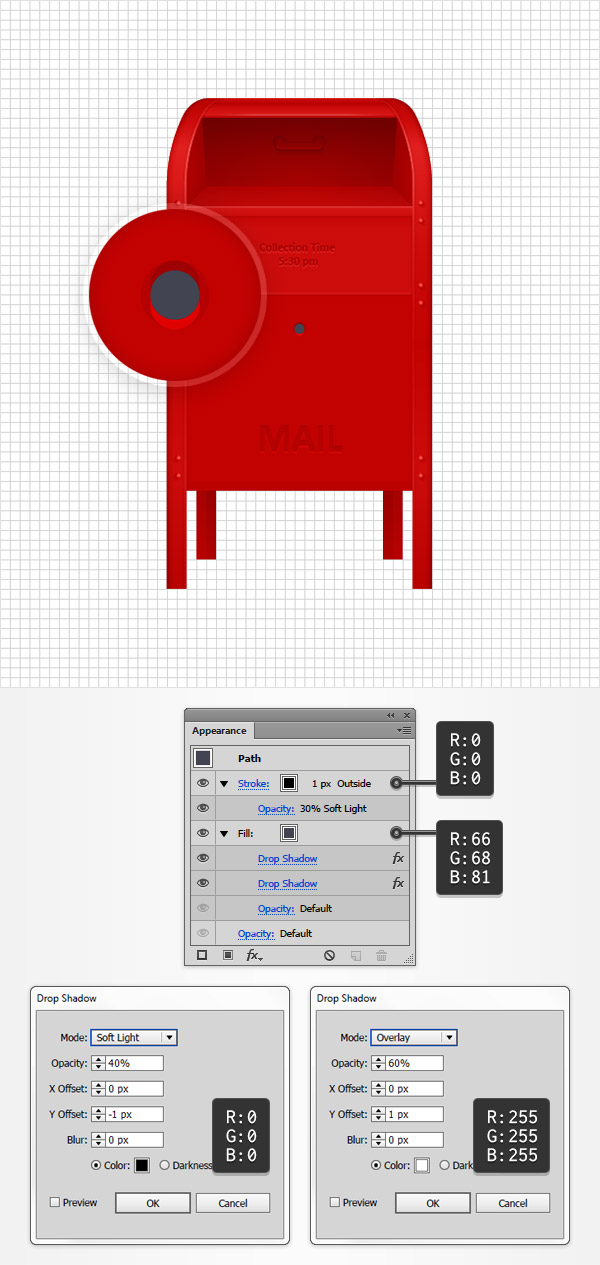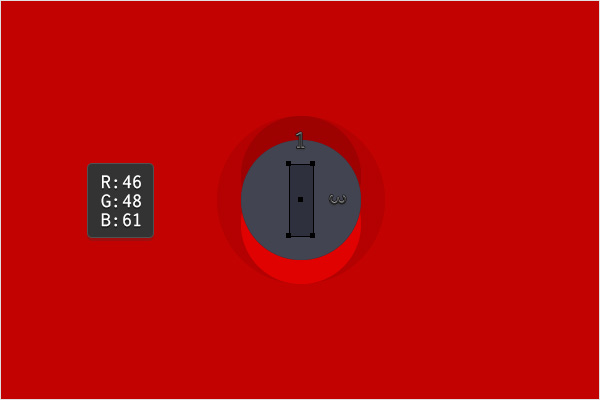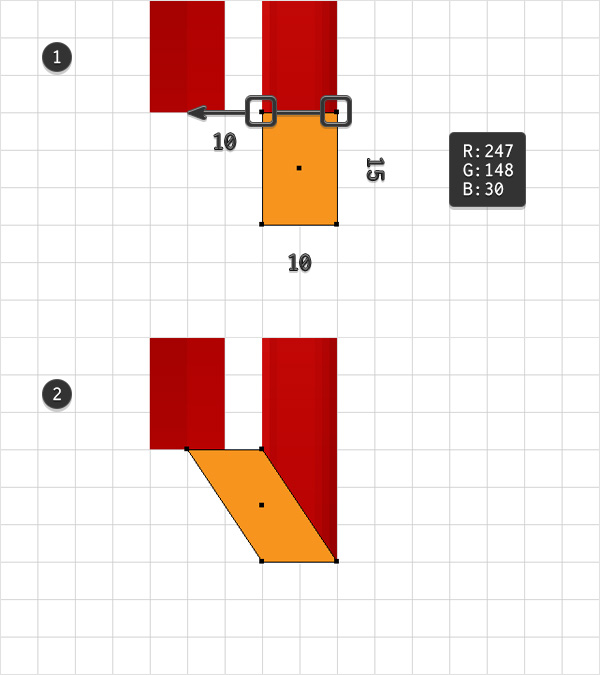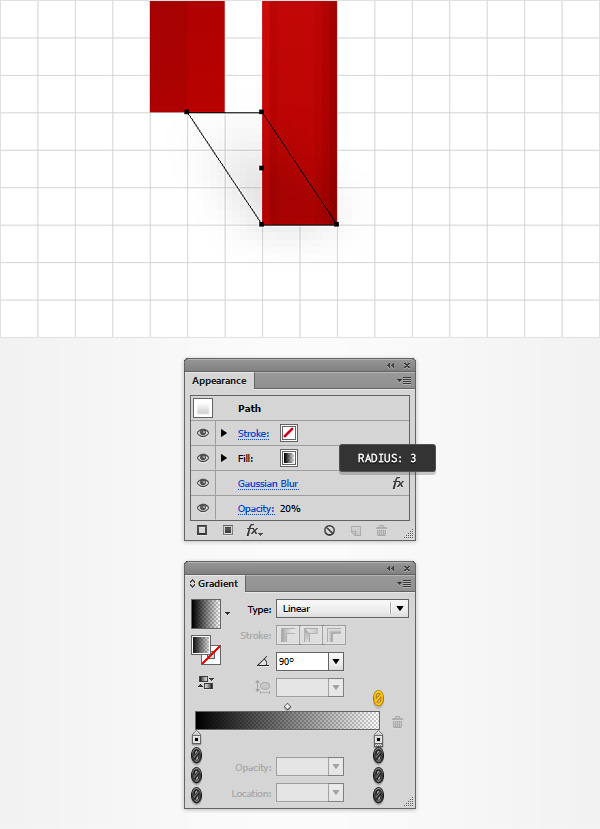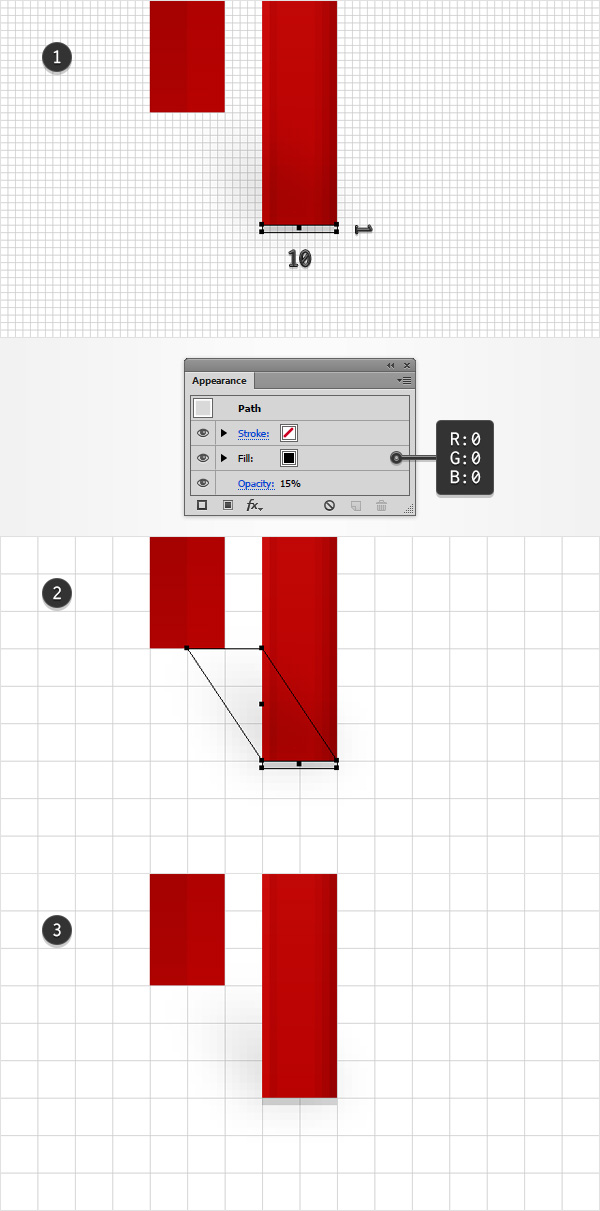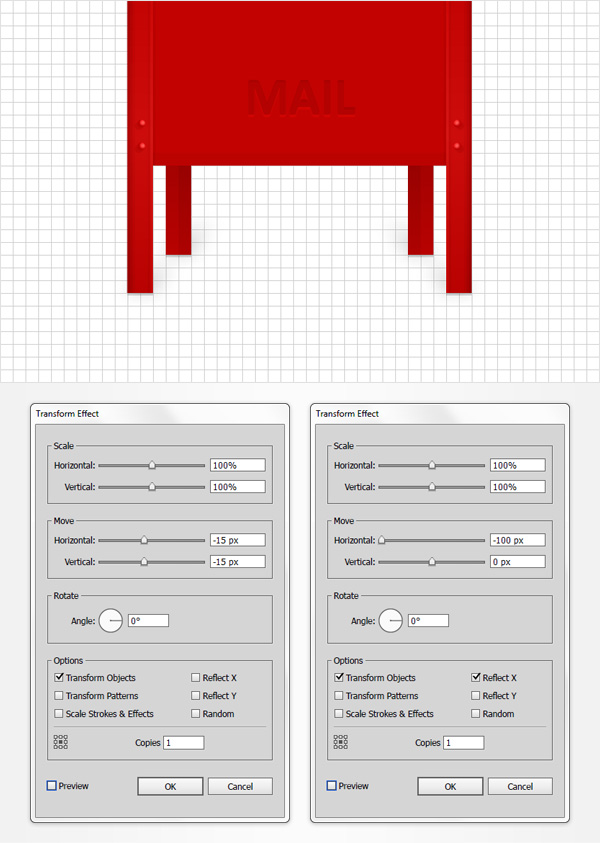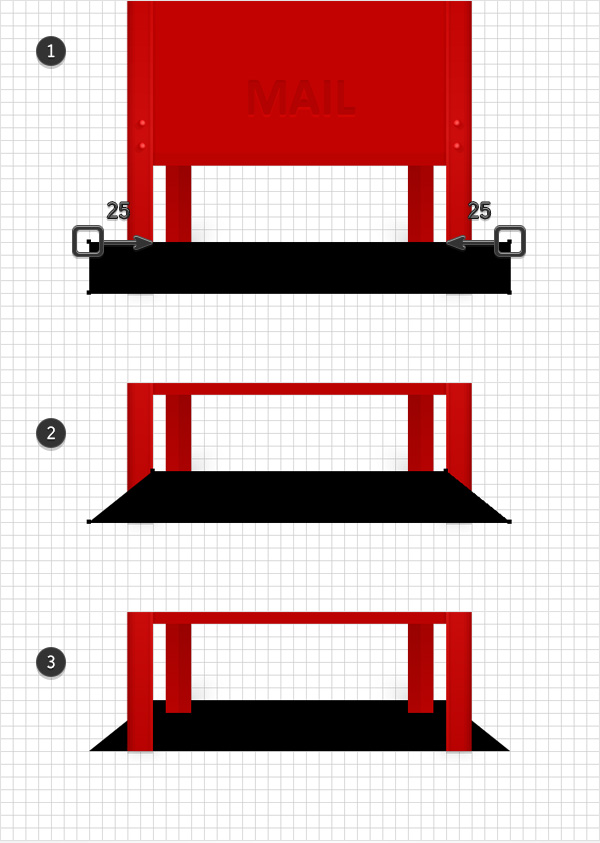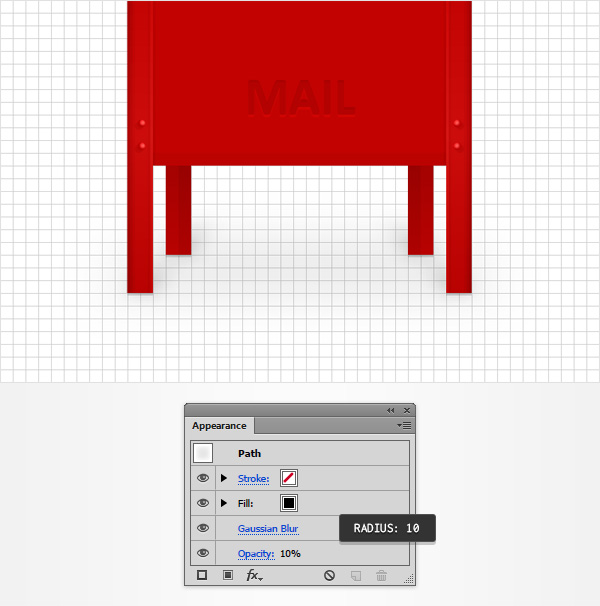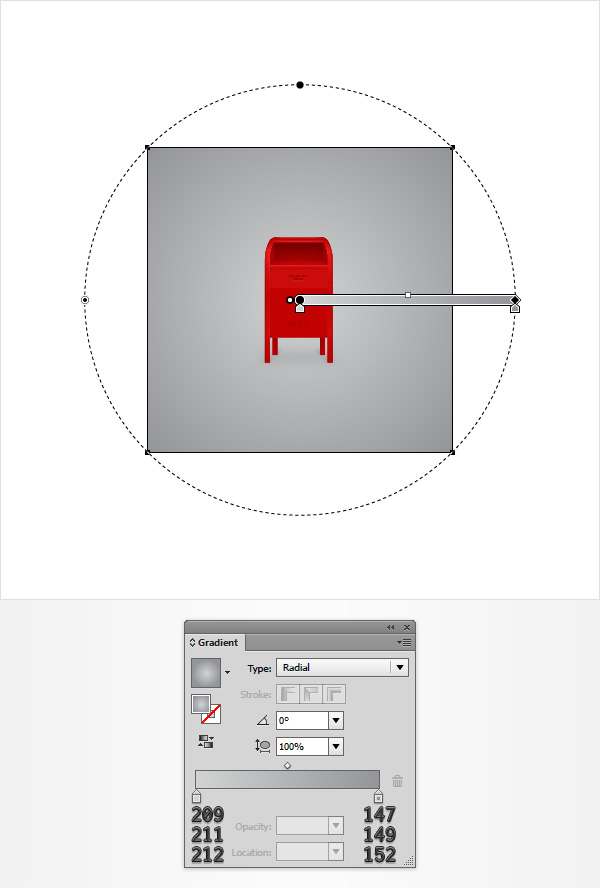, hvordan der kan skabes en postboks illustration i adobe illustrator,,,,,, hvad du vil skabe,,, i følgende trin, du skal lære, hvordan man skaber en detaljeret post box illustration i adobe tegner.for det første, du skal lære at oprette et enkelt net ved hjælp af nettet og knipse på nettet træk sammen med grundlæggende værktøjer og vektor form bygning teknikker.næste gang, du vil lære at tilføje farver, skygger og fremhæver i deres profiler ved lineær og radialdæk stigninger, en flok virkninger, og en blanding af teknikker.endelig vil du lære at tilføje en lille skygge for din post box, en simpel baggrund og nogle kuverter.,, 1.oprette et nyt dokument og oprette et net, slå, control-n, til at skabe et nyt dokument.vælg, pixel, fra, enheder, ud menu, kom ind, 600 i bredde og højde kasser, så klik på avancerede, button.vælg, rgb, skærm (72ppi), og sikre, at tilpasse nye objekter til pixel - nettet, kassen er ukontrolleret før du klik, okay., og gøre det muligt, nettet, (betragtning > show - nettet) og også til nettet (betragtning > snap til nettet).for det første skal du bruge nettet hver 5 px, så bare gå til edit > præferencer > vejledninger > nettet, og indlede, 5, i, gridline hver rubrik, og 1 i underafsnit, boks.prøv ikke at blive bremset af det net, der vil gøre deres arbejde lettere, og huske på, at de let kan give eller deaktivere den ved hjælp af de kontrol -, tastatur genvej.,, bør du også åbne, info, panel (, vindue > - info) for en levende billede med størrelse og placering af deres form.glem ikke at sætte den måleenhed, pixel, edit > præferencer > enheder > generelt.alle disse muligheder vil øge deres arbejde hurtigt.,,,,, 2.skabe begynder former, trin 1, tag den, ellipse værktøj (l), og fokusere på din toolbar.fjerne farven fra slagtilfælde, og derefter vælge de udfylde og dets farve, r = 204 g = 12, b = 11.gå til din artboard og skaber blot en, 135 x 150 px, forme, snap til nettet, bør gøre deres arbejde nemmere.,,,,, trin 2, tilbage til din toolbar, erstatte de eksisterende fylde farve med en tilfældig orange og hente den, rektangel værktøj (m).skabe, 115 x 30 varer, og en, 135 x 75 px, form og så præcist, som vist i følgende billede.,,,,, trin 3, udvælge tre former, der er gjort hidtil, åbne, stifinder, panel (, vindue > stifinder,) og tryk, minus foran, button.i den sidste ende din røde form skal se ud i det andet.,,,,, trin 4, fokusere på oversiden af deres form og vælge den direkte udvælgelse værktøj a).vælg både ophæng, fokusere på toppen, bar og blot komme ind, 15 varer, i, at hjørner, boks.,, dette element er kun til rådighed for cc - brugere.den bedste løsning at erstatte denne virkning ville være, om ethvert hjørne, manuskript, der kan findes i denne artikel: 20 fri og nyttige adobe illustrator manuskripter.gem det til din harddisk, vende tilbage til illustrator og tag den direkte udvælgelse værktøj a).vælg den samme ophæng og gå til sagen > manuskripter > andre manuskript.åben den, runde ethvert hjørne manuskript, indføre en 15 varer, radius og klik, okay.resultatet ser måske lidt anderledes, men det er ikke tydelig.de er fri til at prøve en anden værdi for radius.i nogle tilfælde vil du have stigning /fald den værdi, der er nævnt i det hjørne, rubrik.,,,,, løntrin 5, tilbage til din toolbar, erstatte de eksisterende fylde farve, r = 204 g = 12, b = 11, og hente den, rektangel værktøj (m).skabe, 135 x 155 px, form, og det er præcis, som er angivet i den første billede.med det samme redskab, skabe to, 10 x 50 px, former og placere dem som vist på det andet billede.,,,,,, reselect trin 6, alle de former, der er gjort hidtil, vender tilbage til, stifinder, panel og klik, forene, button.i den sidste ende deres form, skal se ud i det andet.,,,,, trin 7, slå bolden til nettet (skift kontrol - ") og så, edit > præferencer > generelle, og fastsætte, tastatur (, 5 px,.,, sørg for, at din røde form er udvalgt og to kopier i front (, control-c > control-f > control-f,).vælg den øverste eksemplar og ramte venstre pil knap fra dit tastatur, to gange for at flytte deres form, 10 varer, til venstre.reselect begge eksemplarer i dette skridt videre til, stifinder, panel og klik, minus foran, button.,, sørg for, at koncernen former er udvalgt, erstatte de eksisterende fylde farve med et enkelt blå (r = 39 g = 170 b = 225) og så bruge det, shift-control-g, tastatur genvej til, ungroup, denne nye gruppe.nu, kun vælge den mindre blå form og slippe af med den ved hjælp af de slettes, knap fra dit tastatur.i den sidste ende tingene skal se ud i den tredje billede.,,,,, trin 8, sørg for at din røde form er udvalgt, og en kopi i front (, control-c > control-f > control-f,).vælg det nye kopi og flytte, 10 varer, til højre ved hjælp af den rigtige pil knap fra dit tastatur.reselect både røde former, gå til, stifinder, panel og klik, minus foran, button.,, sørg for, at koncernen former er udvalgt, erstatte de eksisterende fylde farve med det samme blå (r = 39 g = 170 b = 225) og så bruge det, shift-control-g, tastatur genvej til, ungroup, din nye gruppe.igen, slippe af med det mindre blå form, og i sidste ende tingene skal se ud i den tredje billede.,,,,, trin 9, reselect både blå former og tage kopier i front (, control-c > control-f,).kun vælge de kopier, erstatte de eksisterende fylde farve med et enkelt grå (r = 188 g = 190, b = 192) og rammer, control-8, til at gøre disse to former i en simpel blanding vej.,,,,, 3.skabe dent og håndtere, trin 1, og gøre det muligt hurtigt net -, kontrol -,)., ved hjælp af, rektangel værktøj (m), skabe, 115 x 45 px, form, der fylder farve, r = 0 g = 148, b = 68, og det, som er angivet i den første billede.vælg din grå sammensatte vej en kopi i front (, control-c > control-f,) og bringe den til front (skift kontrol -]).vælg en kopi sammen med din grønt rektangel, og tryk, minus foran, knap fra, stifinder, panel.,, sørg for, at den deraf følgende form bliver udvalgt, og at erstatte den eksisterende fylde farve med lineær gradient vist i det følgende billede.husk på, at den blå nummer fra den, hældning, billede står for placering i procent.,,,,, trin 2, ved hjælp af, rektangel værktøj (m), skabe, 115 x 10 px, form, som er angivet i den første billed - og fylde den med lineær gradient som vist nedenfor.fokus på toppen af denne nye rektangel og skifte til den direkte udvælgelse værktøj a).vælg den venstre anker og trække det, 10 varer, til højre, og så vælge den rigtige anker og trække det, 10 varer, til venstre.i den sidste ende din rektangel skal blive til en trapezformet som vist på det andet billede.,,,,, trin 3, ved hjælp af, rektangel værktøj (m), skabe, 10 x 45 px, form, der fylder farve, r = 250 g = 148, b = 30, og det, som er angivet i den første billede.fokus på bunden af denne nye rektangel og tag den direkte udvælgelse værktøj a).vælg den venstre anker og blot trække det 10. varer, som vist på det andet billede.,,,,, trin 4, reselect store røde form og lave en kopi i front (, control-c > control-f,).vælg det med din orange form og klik, krydser knap fra, stifinder, panel.fokus på oversiden af den deraf følgende form, skift til, slette anker punkt redskab (-), og bare klik på anker punkt, der blev fremhævet på det andet billede at fjerne det.i den sidste ende tingene skal se ud i den tredje billede.,,,,, løntrin 5, sørg for at din orange form stadig er udvalgt, erstatte de eksisterende fylde farve med lineær gradient i nedenstående billede, og så lade en kopi i front (, control-c > control-f,).vælg en kopi, trække det til venstre, og det, som er vist i det andet.sørge for, at denne kopi bliver udvalgt og gå imod > omdanne > afspejler.tjek, lodret rubrik og klik, okay, button.i den sidste ende tingene skal se ud i den tredje billede.,,,,, trin 6, for det får du brug for et net, 1. varer, så gå til edit > præferencer > vejledninger & nettet, ind, 1, i, gridline hver rubrik., ved hjælp af, ellipse værktøj (l), skabe en to, 7 px, cirkler, fastsætte deres fylde farve, r = 134 g = 2, b = 1, og sikre, at de placerer dem som angivet i den første billede.,, skifte til, rektangel værktøj (m), skabe 2, 5 x 7, forsyning, profiler, vælger en tilfældig blå for at fylde farve og placere dem som vist på det andet billede.sikre, at både rektangler er udvalgt og gå til virkning > stylize > afrundede hjørner.ind i en 2, 5 px radius, og klik, okay.,, reselect, rektangel værktøj (m), skabe en 25 x 5 px, form, sted, som er angivet i den tredje image og bruge det samme blå for at fylde farve.sikre, at denne nye rektangel er udvalgt og simpelthen på, shift-control-x (eller gå til virkning > anvendelse i virkning) at tilføje, at samme, afrundede hjørner, virkning, der anvendes for den foregående blå figurer.,,,,, trin 7, reselect din blå rektangler og gå imod > udvide udseende.sørge for, at den deraf følgende former udvælges og klik, forene, knap fra, stifinder, panel.,,,,, trin 8, slå bolden til nettet (skift kontrol - ") og så, edit > præferencer > generelle, og fastsætte, tastatur, tillæg i, 1. varer,.,, sørg for, at din blå form stadig er udvalgt og to kopier i front (, control-c > control-f > control-f,).vælg den øverste eksemplar og flytte den 1. varer, ved hjælp af den pil knap fra dit tastatur.reselect begge former for dette skridt og klik, minus foran, knap fra, stifinder, panel.vælg den deraf følgende form og at erstatte den eksisterende fylde farve, r = 134 g = 2, b = 1,.,,,,, trin 9, sørg for at din blå form er udvalgt og gå imod > vej > udligne sti.i - 1 px udlignet, og klik, okay.to eksemplarer som form (, control-c > control-f,), vælges den kopi, og flytte den 1. varer, op med det samme op pil knap fra dit tastatur.reselect begge former for dette skridt og klik, minus foran, knap fra, stifinder, panel.,, sørg for, at den deraf følgende form bliver udvalgt og åbne, udseende, panel (, vindue > udseende).erstatte den eksisterende fylde farve med et enkelt hvide (r = 255 g = 255 b = 255) og så klik ", uklarhed," stykke tekst til at åbne den, gennemsigtighed, flyve panel.ændre, blanding af mode, at bløde lys og lavere, uklarhed, til 30%.,,,,, trin 10, sørg for, at din blå form bliver udvalgt og fokusere på, udseende, panel.første, udvælge de udfylde og erstatte den eksisterende farve, r = 154 g = 2, b = 1.gå over til slagtilfælde, sæt den farve, r = 144 g = 2, b = 1, tilpasse den til ind og sørge for, at den vægt, er fastsat til 1. varer,.,, hold fokus på, udseende, panel, sørg for, at hele den vej er valgt (enkelt klik ", vej," del af teksten fra toppen af panelet) og gå til virkning > stylize > drop shadow.ind i attributter er anført i venstre vindue, klik, okay, og så tilføjer de andre to, smid skygge, virkninger som angivet i følgende billede.,,,,,, reselect trin 11, alle former for at lette deres håndtag og simpelthen på, control-g, til gruppen.sikre, at denne nye gruppe er udvalgt, og det er stort set som vist i det andet.,,,,, trin 12, reselect din største røde form, lav en kopi i front (, control-c > control-f,) og bringe den til front (skift kontrol -]).sørge for, at denne kopi bliver udvalgt, sænke sine, uklarhed, til 50%, ændre, blanding af mode, at bløde lys og erstatte den eksisterende lineær gradient med radial gradient vist i det andet.husk på, at den gule nul fra, hældning, billede står for, uklarhed, procent.,,,,, 4.skabe til toppen, trin 1, og gøre det muligt hurtigt net -, kontrol -,).tilbage til, gridline hver 5 px, så bare gå til edit > præferencer > vejledninger & nettet og indlede, 5, i, gridline hver rubrik., ved hjælp af, rektangel værktøj (m), skabe, 115 x 10 px, form, der fylder farve, r = 250 g = 148, b = 30, og det, som er angivet i den første billede.vælg din grå sammensatte vej en kopi i front (, control-c > control-f,) og bringe den til front (skift kontrol -]).vælg en kopi sammen med din orange rektangel og klik, minus foran, knap fra, stifinder, panel., ungroup (, shift-control-g,), som gruppe, at slippe af med den lille orange former og holde de store.,,,,, trin 2, slå bolden til net -, kontrol -,).,, sørg for, at din orange form er udvalgt, lav en kopi i front (, control-c > control-f,), flyt det, 1. varer, og så gentage det (, control-c > control-f,).vælg det nye kopi og flytte den 1. varer, op.reselect begge eksemplarer i dette skridt, og tryk, minus foran, knap fra, stifinder, panel.fyld den deraf følgende form med lineær gradient som vist nedenfor og sænke sine, uklarhed, til 15%.husk, at den blå tal fra, hældning, billede står for, placering, procent, mens de gule står for, uklarhed, procent.,,,,, trin 3, sørg for, at din orange form er udvalgt og to kopier i front (, control-c > control-f > control-f,).vælg den øverste eksemplar og flytte den 1. varer, op.reselect begge eksemplarer i dette skridt, og tryk, minus foran, knap fra, stifinder, panel.fyld den deraf følgende form med sort (f = 0 g = 0 b = 0), lavere, uklarhed, til 50%, og ændre, blanding af mode, at bløde lys.,,,,, trin 4, sørg for, at din orange form er udvalgt og to kopier i front (, control-c > control-f > control-f,).vælg den øverste eksemplar og flytte den 1. varer, til venstre.reselect begge eksemplarer i dette skridt, og tryk, minus foran, knap fra, stifinder, panel.fyld den deraf følgende form med sort, sænke sine, uklarhed, til 40%, og ændre, blanding af mode, at bløde lys.,,,,, løntrin 5, sørg for at din orange form er udvalgt og to kopier i front (, control-c > control-f > control-f,).vælg den øverste eksemplar og flytte den 1. varer, til højre.reselect begge eksemplarer i dette skridt, og tryk, minus foran, knap fra, stifinder, panel.fyld den deraf følgende form med sort, sænke sine, uklarhed, til 40%, og ændre, blanding af mode, at bløde lys.,,,,, trin 6, reselect din orange form, fokusere på, udseende, panel og simpelthen erstatte den eksisterende fylde farve med lineær gradient vist i det følgende billede.,,,,, 5.skabe de vigtigste former, trin 1, og gøre det muligt hurtigt net -, kontrol -,).tag den, rektangel, værktøj (m), skabe, 115 x 100 px, blå (r = 28 g = 117 b = 188) form og det, som er angivet i den første billede.med det samme redskab, skabe, 115 x 45 px, orange (r = 247 g = 148, b = 30) form, og det er som vist på det andet billede.endelig skabe et, 115 x 5 px, grøn (r = 0 g = 148, b = 68) form, og det er præcis, som vist i den tredje billede.,,,,, trin 2, skift til, gridline hver 1. varer, så gå til edit > præferencer > vejledninger & nettet, ind, 1, i, gridline hver rubrik., ved hjælp af, rektangel værktøj (m), skabe to, 115 x 1 px, sorte figurer og placere dem lige under din grønne og orange rektangel som vist i det følgende billede.,,,,, trin 3, ved hjælp af, rektangel værktøj (m), skabe to, 1 x 145 px, sorte figurer og placere dem som vist i det følgende billede.,,,,, trin 4, reselect alle fire tynd sort rektangler og klik, forene, knap fra, stifinder, panel.sikre, at denne nye form bliver udvalgt, sænke sine, uklarhed, til 20%, og ændre, blanding af mode, at bløde lys.,,,,, løntrin 5, ved hjælp af, rektangel værktøj (m), skabe, 113 x 1 px, hvid form, og det er som vist i det følgende billede.sikre, at denne nye rektangel bliver udvalgt, sænke sine, uklarhed, til 30%, og ændre, blanding af mode, at bløde lys.,,,,, trin 6, ved hjælp af, rektangel værktøj (m), skabe, 115 x 1 px, hvid form, og det er som vist i det følgende billede.sikre, at denne nye rektangel bliver udvalgt og sænke sine, uklarhed, til 10%,.,,,,, trin 7, vender tilbage til, gridline hver 5 px, så bare gå til edit > præferencer > vejledninger & nettet og indlede, 5, i, gridline hver rubrik.ved hjælp af, rektangel værktøj (m), skabe, 115 x 5 px, sort form, og det er som vist i det følgende billede.sikre, at denne nye rektangel bliver udvalgt, sænke sine, uklarhed, til 15%, og ændre, blanding af mode, at bløde lys.,,,,, trin 8, vælg din blåt rektangel, fokusere på, udseende, panel og blot erstatter den blå med, r = 194 g = 2, b = 1,.,,,,, trin 9, vælg jeres orange rektangel, fokusere på, udseende, panel og simpelthen erstatte orange med lineær gradient i nedenstående billede.,,,,, trin 10, vælg grønt rektangel, fokusere på, udseende, panel og blot erstatter de grønne med lineær gradient i nedenstående billede.,,,,, 6.tilføje en tekst, trin 1, tag den type redskab (t) og åbne karakter, panel (, vindue > type > karakter).vælg calibri skrifttype, gør det, modige, og fastsætte størrelsen på 20 px,.bare klik på din artboard, tilføje "post" stykke tekst, dets farve, r = 179 g = 2, b = 1, og så gå til virkning > stylize > drop shadow.ind i attributter er anført i venstre vindue (i det følgende billede), klik, - og så tilføje andre, drop shadow, virkning som angivet i følgende billede.,,,,, trin 2, og sikre, at den type redskab (t), stadig er aktive, fokusere på, art, panel og fald skriftstørrelsen, 6 px,.bare klik på din artboard, tilføje "samling tid 17.30 pm," tekst, dets farve, r = 164 g = 2, b = 1, og så gå til virkning > stylize > drop shadow.ind i egenskaber, som vist i nedenstående billede og så klik, ok,.,,,,, 7.tilføje farver, skygger og fremhæver for det rigtige ben, trin 1, vælg din grå sammensatte vej og blot fjerne det med, slette, knap fra dit tastatur.slå klik for net -, kontrol -,).,, sørg for, at din højre hånd blå form er udvalgt og to kopier i front (, control-c > control-f > control-f,).vælg den øverste eksemplar og flytte den 1. varer, til venstre.reselect begge eksemplarer i dette skridt, og tryk, minus foran, knap fra, stifinder, panel.fyld den deraf følgende form med sort, sænke sine, uklarhed, til 25%, og at ændre, blanding af mode, at bløde lys.,,,,, trin 2, sørg for at din højre hånd blå form er udvalgt og to kopier i front (, control-c > control-f > control-f,).vælg den øverste eksemplar og flytte det, 2 varer, til venstre.reselect begge eksemplarer i dette skridt, og tryk, minus foran, knap fra, stifinder, panel.fyld den deraf følgende form med sort, sænke sine, uklarhed, til 20%, og ændre, blanding af mode, at bløde lys.,,,,, trin 3, sørg for, at din højre hånd blå form er udvalgt og to kopier i front (, control-c > control-f > control-f,).vælg den øverste eksemplar og flytte det, 3 varer, til venstre.reselect begge eksemplarer i dette skridt, og tryk, minus foran, knap fra, stifinder, panel.fyld den deraf følgende form med sort, sænke sine, uklarhed, til 15%, og ændre, blanding af mode, at bløde lys.,,,,, trin 4, sørg for at din højre hånd blå form er udvalgt og to kopier i front (, control-c > control-f > control-f,).vælg den øverste eksemplar og flytte den 1. varer, til højre.reselect begge eksemplarer i dette skridt, og tryk, minus foran, knap fra, stifinder, panel.fyld den deraf følgende form med lineær gradient i nedenstående billede og ændre sin, blanding af mode, at bløde lys.,,,,, løntrin 5, sørg for at din højre hånd blå form er udvalgt, lav en kopi i front (, control-c > control-f,), flyt det, 1. varer, til højre og så gentage det (, control-c > control-f,).vælg det frisk kopi og flytte den 1. varer, til højre.reselect begge eksemplarer i dette skridt, og tryk, minus foran, knap fra, stifinder, panel.fyld den deraf følgende form med sort, sænke sine, uklarhed, til 15%, og ændre, blanding af mode, at bløde lys.,,,,, trin 6, vælg din højre blå form, fokusere på, udseende, panel og blot erstatter den blå med lineær gradient i nedenstående billede.,,,,, 8.skabe flere bolte, trin 1, og gøre det muligt hurtigt net -, kontrol -,).skift til, gridline hver 1. varer, så gå til edit > præferencer > vejledninger & nettet, ind, 1, i, gridline hver rubrik., ved hjælp af, ellipse værktøj (l), skabe, 3 px, blå (r = 39 g = 170 b = 225) cirkel, og det, som det fremgår af den første billede.to eksemplarer (, control-c > control-f) dette lille cirkel, og sikre, at de, ellipse værktøj (l), er stadig aktive.skabe, 2 px, hvide cirkel, og det, som er vist i det andet.vælg det nye cirkel med den blå kopi og klik, krydser knap fra, stifinder, panel.sørge for, at den deraf følgende form bliver udvalgt, sænke sine, uklarhed, til 70%, og ændre, blanding af mode, overtræk,.,,,,, trin 2, reselect din blue circle, erstatte de eksisterende fylde farve med radial gradient vist nedenfor, og så gå til virkning > stylize > drop shadow.ind i egenskaber, som vist i nedenstående billede og klik, ok,.,,,,, trin 3, reselect de to former, der gør din lille bolt, og gruppen (, control-g,).formerer sig denne nye gruppe (, control-c > control-f,) og sprede kopier, som vist på det andet billede.,,,,, 9.skabe de andre tre ben, trin 1, reselect grupper, som udgør den bolte sammen med alle de former, som den højre ben i din post box og enkelt gruppe (, control-g,).sikre, at denne nye gruppe bliver udvalgt og gå til virkning > fordreje & omdanne > ændre.træk, træk horisontale, slider, - 103 px, tjekker, afspejler x, rubrik ind, 1, i de kopier, box, og så klik, okay, button.,,,,, trin 2, vender tilbage til, gridline hver 5 px, så bare gå til, edit > præferencer > vejledninger & nettet og indlede, 5, i, gridline hver rubrik., ved hjælp af, rektangel værktøj (m), skabe, 10 x 35 px, form, fyld den med lineær gradient vist nedenfor, og som er angivet i den første billede.med det samme redskab, skabe, 5 x 35 px, sort form, og det er som vist på det andet billede.sikre, at denne nye rektangel bliver udvalgt, sænke sine, uklarhed, til 20%, og ændre, blanding af mode, at bløde lys.,,,,, trin 3, reselect de to områder, der udgør den tilbage, ben, og gruppen (, control-g,).sikre, at denne nye gruppe bliver udvalgt og gå til virkning > fordreje & omdanne > ændre.træk, træk horisontale, slider, - 95 px, tjekker, afspejler x, rubrik ind, 1, i de kopier, box, og så klik, okay, button.,,,,, 10.skabe låsen, trin 1, ved hjælp af, ellipse værktøj (l), skabe, 5 px, cirkel, der fylder farve, r = 66 g = 68 b = 81, og det, som er vist i det følgende billede.sikre, at den lille ny form bliver udvalgt og fokusere på, udseende, panel.første, udvælge de udfylde og tilføje to, smid skygge, virkninger som vist i det følgende billede.næste, udvælge slagtilfælde, farven sort, tilpasse den til udenfor og sænke sine, uklarhed, til 30%, og ændre, blanding af mode, at bløde lys.,,,,, trin 2, skift til, gridline hver 1. varer, så gå til edit > præferencer > vejledninger & nettet, ind, 1, i, gridline hver rubrik.ved hjælp af, rektangel værktøj (m), skabe, 1 x 3 px, form, der fylder farve, r = 46 g = 48 b = 61, og det, som er vist i det følgende billede.,,,,, 11.tilføj diskret skygge og en simpel baggrund, trin 1, vender tilbage til, gridline hver 5 px, så bare gå til edit > præferencer > vejledninger & nettet og indlede, 5, i, gridline hver rubrik., ved hjælp af, rektangel værktøj (m), skabe, 10 x 15 px, form, som er angivet i den første billede og vælger en tilfældig orange til fylde farve.fokus på toppen af denne nye rektangel og vælge den direkte udvælgelse værktøj a).vælg både ophæng og blot trække dem, 10 varer, til venstre.,,,,, trin 2, sørg for, at din orange form stadig er udvalgt og fokusere på, udseende, panel.erstatte den eksisterende fylde farve med lineær gradient i nedenstående billede, sænke sine, uklarhed, til 20%, og så gå til virkning > sløret > gauss - tåge,.ind i en 3 px radius, og klik, ok,.,,,,, trin 3, skifte til gridline hver 1. varer, så gå til edit > præferencer > vejledninger & nettet, ind, 1, i, gridline hver rubrik., ved hjælp af, rektangel værktøj (m), skabe, 10 x 1 px, sort form, sænke sine, uklarhed, til 15%, og det, som er angivet i den første billede.vælg det nye smal rektangel med sløret form, og gruppen (, control-g,).sikre, at denne nye gruppe er udvalgt og blot sende det til tilbage efter skift kontrol -, tastatur genvej.,,,,, trin 4, sikre, at gruppen i den foregående skridt bliver udvalgt og gå til virkning > fordreje & omdanne > ændre.træk, træk, kiks, - 15 varer, ind, 1, i de kopier, rubrik, klik, okay, og så gå igen, virkning > fordreje & omdanne > ændre.træk, træk horisontale, slider, - 100 varer, tjekker, afspejler x, rubrik anføres, 1, i de kopier, kasse og klik, okay, button.,,,,, løntrin 5, ved hjælp af, rektangel værktøj (m), skabe, 165 x 20 px, sort form og det, som er angivet i den første billede.fokus på toppen af denne nye rektangel og vælge den direkte udvælgelse værktøj a).vælg den venstre anker og trække den 25. varer, til højre og så vælge den rigtige anker og trække den 25. varer, til venstre.det bliver din rektangel i en enkelt trapezer som vist på det andet billede.sørg for, at det bliver udvalgt og ganske enkelt sende det til tilbage med det samme, skift kontrol -, tastatur genvej.,,,,, trin 6, sørg for at din sorte jeg stadig er udvalgt, sænke sine, uklarhed, til 10%, og gå til virkning > sløret > gauss - tåge,.ind i en 10 px radius, så klik, okay.,,,,, trin 7, ved hjælp af, rektangel værktøj (m), skabe en form, størrelsen af deres artboard, sende den tilbage (skift kontrol -,) og fylder den med de radiale gradient vist i det følgende billede.,,,,, trin 8, endelig kan du lære at skabe nogle rammer i denne detaljerede tutor: skabe en detaljeret ramme illustration i adobe tegner.hvis du ikke er i humør til at følge en forelæsning, du kan downloade fastgørelse og kopiere den kuvert, at ai fil.,,,,, tillykke!du er færdig!- her, er, hvordan det skal se ud.jeg håber du har nydt det pædagogiske og kan anvende disse teknikker i deres fremtidige projekter.,,,,